LG BH7230B User Manual [cz]

PŘÍRUČKA UŽIVATELE
3D Blu-ray™/ DVD systém
domácího kina
Před použitím sady si prosím nejdříve pozorně přečtěte tento návod a
uschovejte jej k pozdějšímu nahlédnutí.
BH7230B (BH7230B, S73B1-F/S, S73T1-C/W)
BH7230BB (BH7230BB, S73B3-F/S, S73T3-C, S73T1-W)
BH7430P (BH7430P, S73T1-S/C/W, S73B1-S)
BH7430PB (BH7430PB, S73T3-S/C, S73B3-S, S73T1-W)
BH7530T (BH7530T, S73T1-S/C/W)
BH7530TB (BH7530TB, S73T3-S/C, S73T1-W)
P/NO : SAC35714703
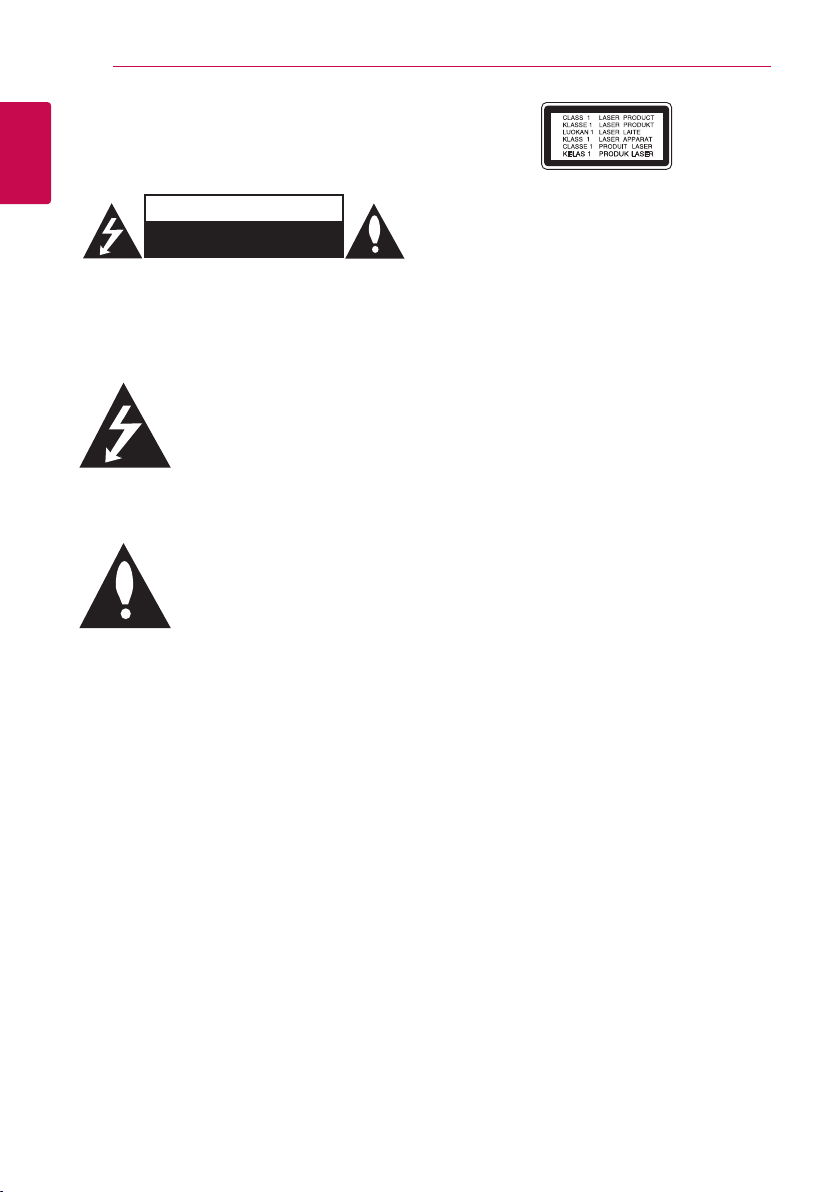
Začínáme2
Bezpečnostní informace
1
Začínáme
VÝSTRAHA: K OMEZENÍ RIZIKA ÚRAZU
ELEKTRICKÝM PROUDEM NESUNDÁVEJTE VÍKO
(NEBO ZADNÍ STĚNU), UVNITŘ NEJSOU ČÁSTI
OBSLUHOVANÉ UŽIVATELEM. SE SERVISEM SE
OBRAŤTE NA KVALIFIKOVANÝ SERVISNÍ PERSONÁL.
schránky přístroje, které může mít dostatečnou
velikost k vytvoření rizika úrazu elektrickým
proudem pro osoby.
literatuře k přístroji.
UPOZORNĚNÍ: ABY SE ZABRÁNILO RIZIKU
POŽÁRU NEBO ÚRAZU ELEKTRTICKÝM PROUDEM,
NEVYSTAVUJTE TENTO VÝROBEK DEŠTI NEBO VLHKU.
UPOZORNĚNÍ: Neinstalujte přístroj v těsném
prostoru, jako je knihovna nebo podobná jednotka.
VÝSTRAHA: Neblokujte ventilační otvory.
Dodržujte při intalaci pokyny výrobce.
Zdířky a otvory jsou v krytu kvůli ventilaci a
zajištění spolehlivého provozu zařízení a ochrany
proti přehřátí. Otvory by neměly být blokovány
umístěním zařízení na postel, pohovku, rohožku
či podobné povrchy. Toto zařízení by se nemělo
umisťovat do vestavěných kusů nábytku, jako např.
knihovna nebo police, pokud není zajištěna řádná
ventilace nebo se nepostupovalo podle pokynů
výrobce.
VÝSTRAHA
RIZIKO ÚRAZU ELEKTRICKÝM
PROUDEM NEOTVÍRAT
Tento blesk se symbolem šipky
v rovnostranném trojúhelníku
je určen k varování uživatele
na přítomnost neizolovaného
nebezpečného napětí uvnitř
Vykřičník v rovnostranném
trojúhelníku je určen k upozornění
uživatele na přítomnost důležitých
provozních nebo udržovacích
(servisních) instrukcí v průvodní
VÝSTRAHA: PŘI OTEVŘENÍ VIDITELNÉ A
NEVIDITELNÉ ZÁŘENÍ TŘÍDY 1M. NEMIŘTE PŘÍMO NA
OPTICKÉ PŘÍSTROJE.
Použití ovládačů, nastavení nebo plnění postupů
jiných než těch, které jsou specikovány dále, může
způsobit nebezpečné vystavení se radiace.
VÝSTRAHA týkající se přívodní šňůry
Pro většinu zařízení se doporučuje, aby byla
zapojena do vyhrazeného obvodu;
To je obvod s jednou zásuvkou, který napájí pouze
zařízení a nemá další zásuvky nebo odbočné
obvody. Ověřte si to na stránce s technickými
údaji v této příručce uživatele, abyste si byli jisti.
Nepřetěžujte nástěnné zásuvky. Přetížené nástěnné
zásuvky, uvolněné nebo poškozené nástěnné
zásuvky, prodlužovací šňůry, rozedřené přívodní
šňůry nebo poškozená nebo zlomená izolace
vodičů jsou nebezpečné. Kterákoliv z těchto
podmínek může vést k úrazu elektrickým proudem
nebo k požáru. Periodicky přezkušujte šňůru vašeho
zařízení a jestliže její vzhled vykazuje poškození
nebo narušení, odpojte ji, přerušte používání
zařízení a šňůru nechte vyměnit za přesný náhradní
díl autorizovaným servisním technikem. Chraňte
přívodní šňůru před fyzickým nebo mechanickým
přetěžováním, jako je zkrucování, lámání,
přiskřípnutí, zavření do dveří nebo chození po ní.
Zvláštní pozornost věnujte zástrčkám, nástěnným
zásuvkám a místům, kde šňůra vystupuje ze
zařízení. Pro odpojení z elektrické sítě vytáhněte
kabel ze zásuvky. Při instalaci zařízení se ujistěte, že
je zásuvka přístupná.
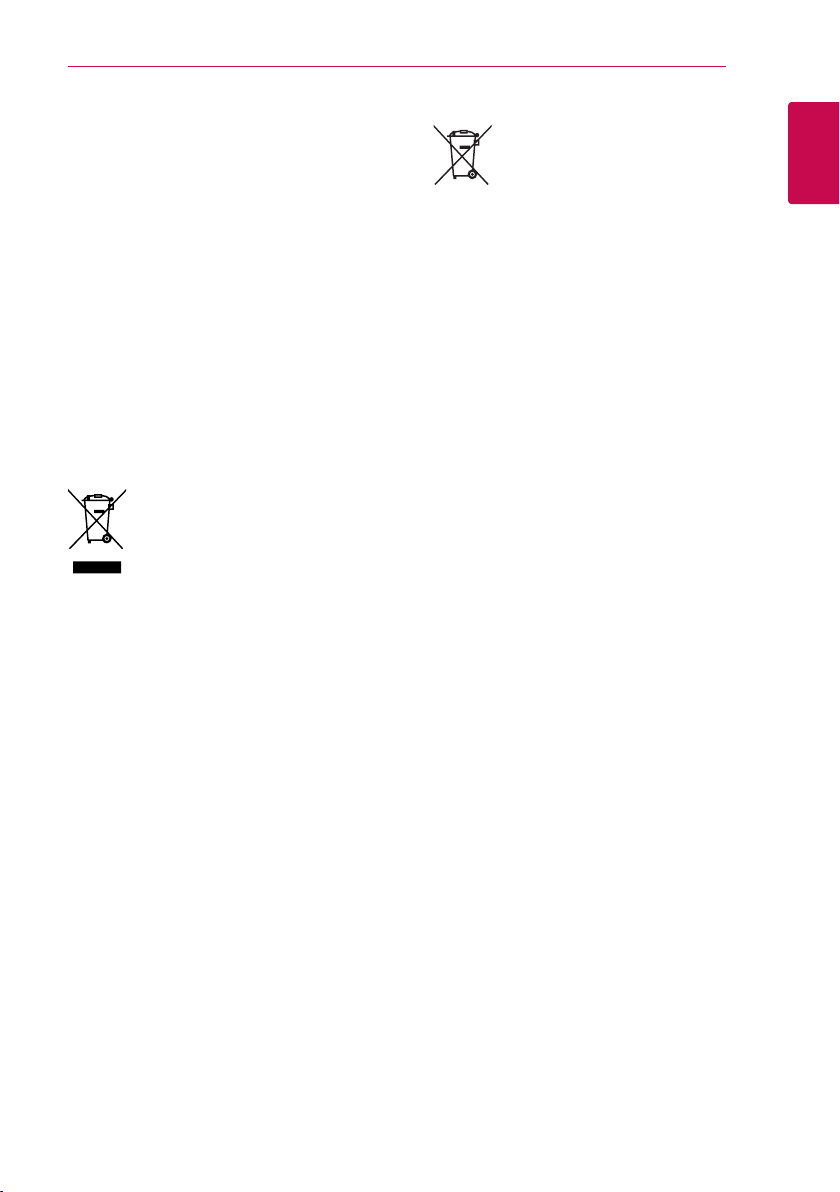
Začínáme 3
Toto zařízení je vybaveno přenosnou baterií nebo
akumulátorem.
Bezpečný způsob vyjmutí baterie nebo baterie
z vybavení: Vyjměte staré baterie nebo blok
baterií, následujte kroků v obráceném pořadí než
je montáž. Aby se zabránilo úniku do životního
prostředí a způsobení možného ohrožení života
člověka a zdraví zvířat, vyhazujte staré baterie nebo
baterie do určeného kontejneru v příslušném
sběrném místě. Nelikvidujte baterie společně s
komunálním odpadem. Je doporučeno využít
místní sběrnu baterií a akumulátorů. Baterie chraňte
před nadměrným horkem, například slunečním
svitem, ohněm apod.
VÝSTRAHA: Přístroj by neměl být vystaven vodě
(kapající nebo stříkající) ani předměty naplněné
kapalinami, jako jsou vázy, by neměly být umístěny
na přístroji.
Likvidace starých spotřebičů
1. Pokud je u výrobku uveden symbol
pojízdného kontejneru v přeškrtnutém
poli, znamená to, že na výrobek se
vztahuje směrnice Evropské unie číslo
2002/96/EC.
2. Všchny elektrické a elektronické
výrobky by měly být likvidovány
odděleně od běžného komunálního
odpadu prostřednictvím sběrných
zařízení zřízených za tímto účelem
vládou nebo místní samosprávou.
3. Správný způsob likvidace starého
elektrického spotřebiče pomáhá
zamezit možným negativním
dopadům na životní prostředí a zdraví.
4. Bližší informace o likvidaci starého
spotřebiče získáte u místní samosprávy,
ve sběrném zařízení nebo v obchodě,
ve kterém jste výrobek zakoupili.
Likvidace nepoužitelných baterií/akumulátorů
1. Tento symbol přeškrtnuté popelnice
na baterii/akumulátoru znamená, že
se na ně vztahuje evropská směrnice
2006/66/EC.
2. Tento symbol může být kombinován s
chemickou značkou rtuti (Hg), kadmia
(Cd) nebo olova (Pb), pokud baterie
obsahuje více než 0,0005 % rtuti, 0,002
% kadmia nebo 0,004 % olova.
3. Všechny baterie/akumulátory je nutno
likvidovat odděleně od běžného
domovního odpadu, využijte k tomu
určená sběrná místa dle pokynů
národních nebo místních úřadů.
4. Správná likvidace starých baterií/
akumulátorů pomůže chránit životní
prostředí před možnými negativními
dopady na prostředí a zdraví lidí a
zvířat.
5. Podrobnější informace o likvidaci
starých baterií/akumulátorů vám sdělí
vaše radnice, zpracovatel odpadu nebo
obchod, kde jste produkt zakoupili.
1
Začínáme
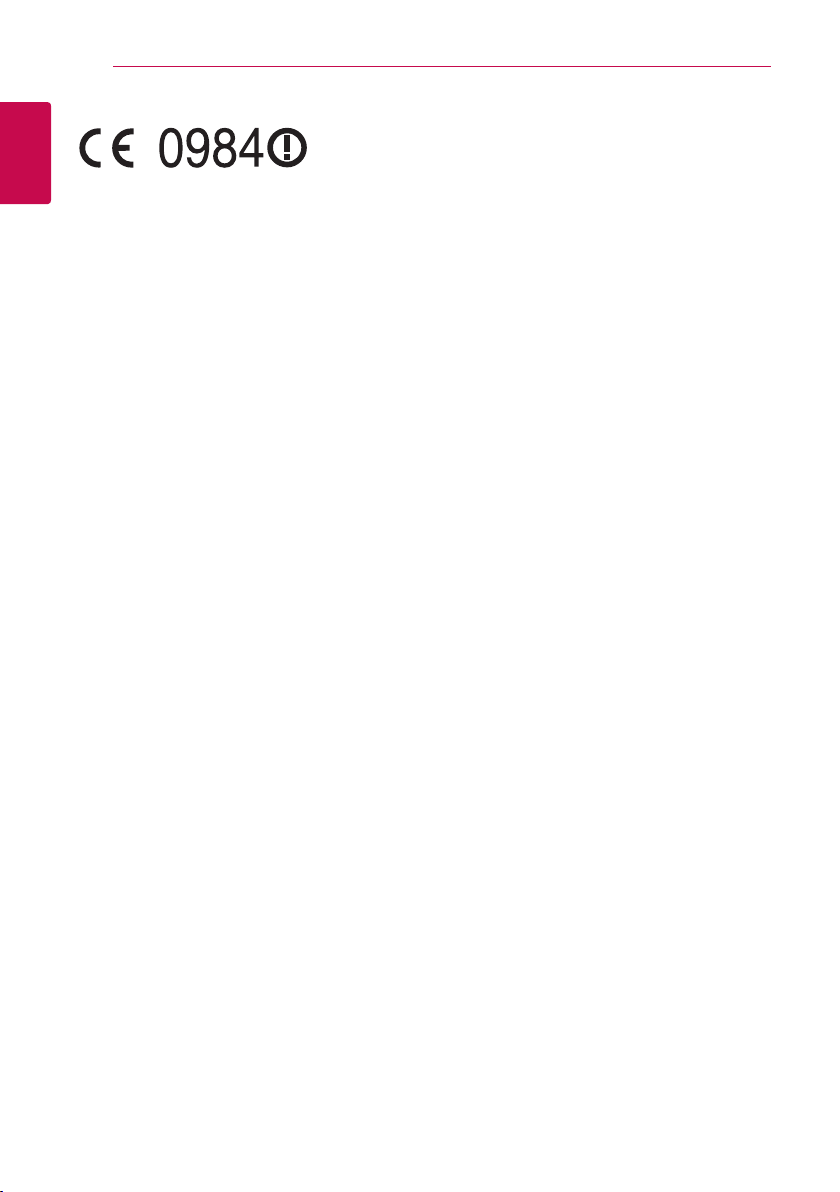
Začínáme4
Pro bezdrátové výrobky Evropské Unie
LG tímto prohlašuje, že tento výrobek (tyto výrobky)
1
je/jsou v souladu se základními požadavky a dalšími
Začínáme
příslušnými opatřeními Směrnice 1999/5/ES,
2004/108/ES, 2006/95/ES, 2009/125/ES a 2011/65/
EU.
Obraťte se prosím na následující adresu pro získání
kopie Doc (Prohlášení o shodě).
Pro soulad s tímto produktem kontaktujte
kancelář:
LG Electronics Inc.
EU Representative, Krijgsman 1,
1186 DM Amstelveen, The Netherlands
yVezměte prosím na vědomí, že toto NENÍ
kontaktní místo zákaznického servisu. Více
informací o zákaznickém servisu naleznete v
záruční kartě nebo u prodejce, u kterého jste
produkt zakoupili.
Pouze pro použití uvnitř prostorů.
RF Prohlášení o vystavení radiaci
Toto zařízení by mělo být instalováno a
provozováno s minimální vzdáleností 20 cm mezi
vysílačem a vaším tělem.
Poznámky k autorským právům
yVzhledem k tomu, že AACS (Advanced Access
Content System) je schváleným systémem
ochrany disků Blu-ray, podobně jako je CSS
(Content Scramble System) schváleným
systémem ochrany disků DVD, platí u obsahu
s ochranou AACS jistá omezení přehrávání,
výstupu analogového signálu atd. Provoz tohoto
výrobku a omezení k tomuto výrobku se mohou
lišit v závislosti na době koupě, protože tato
omezení mohou být přijata a/nebo změněna
AACS po vyrobení tohoto výrobku.
yNavíc jsou používány značky ochrany obsahu
BD-ROM a BD+, stanovující další omezení
přehrávání disků Blu-ray, pokud jde o obsah
se značkou BD-ROM a BD+. Pro získání více
informací k AACS, znaku BD-ROM, BD+ nebo
k tomuto výrobku se obraťte na autorizovaný
zákaznický servis.
yMnoho disků BD-ROM/DVD jsou kódovany s
ochranou proti kopírování. Z tohoto důvodu
byste měli připojovat přehrávač pouze k TV, ne k
VCR. Připojení k VCR způsobí zkreslení obrazu u
disku chráněného proti kopírování.
yNa tento výrobek se vztahuje technologie
ochrany copyrightu. Je chráněn patenty
USA a dalšími právy k duševnímu vlastnictví.
Použití této technologie ochrany autorských
práv musí být autorizováno společností
Macrovision Corporation a je určeno pouze pro
domácí a jiné omezené sledování, pokud není
jinak autorizováno společností Macrovision
corporation. Demontáž je zakázána.
yPod U.S. vlastnickými právy a vlastnickými
právy dalších zemí, neschválený zápis, použití,
zobrazení, distribuce nebo revize televizních
programů, videonahrávek, disků BD-ROM, DVD,
CD a dalších materiálů může podléhat občanské
a/nebo trestní odpovědnosti.
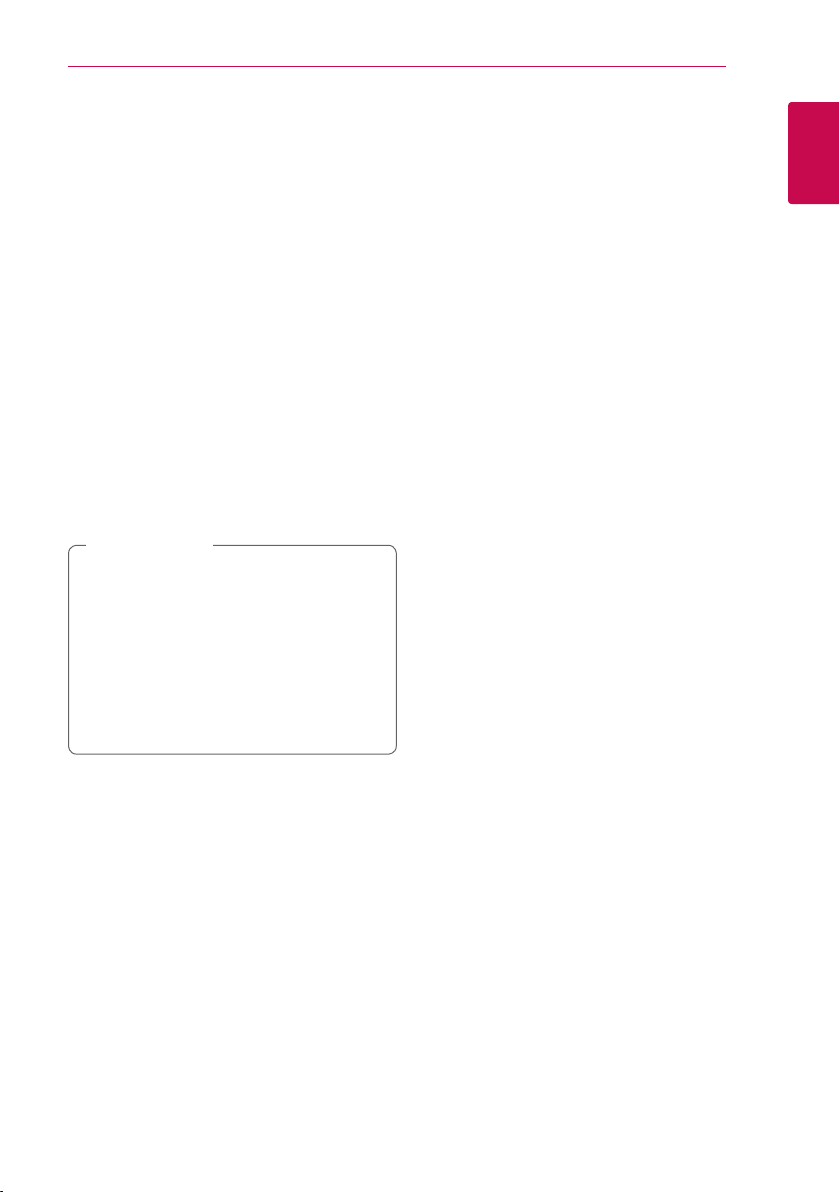
Důležitá poznámka k barevnému
systému TV
Barevný systém tohoto přehrávače se liší dle
aktuálně přehrávaného disku.
Například pokud přehrávač přehrává disky zapsané
v barevném systému NTSC, obraz je vysílán jako
NTSC signál.
Pouze multibarevný systém TV může přijímat
všechny signály vysílané z přehrávače.
yMáte-li TV se systémem barev PAL, při přehrávání
CD nebo video obsahů nahraných v NTSC,
uvidíte pouze zdeformované obrázky.
yMultibarevný systém TV změní barevný systém
automaticky dle vstupních signálů. V případě,
že se barevný systém nezmění automaticky,
vypněte jednotku a poté opět zapněte pro
zobrazení standardního obrazu na obrazovce.
yI když je disk zapsán v barevném systému NTSC
a správně zobrazen na TV, nemusí být správně
nahrán na Váš rekrodér.
Výstraha
>
ySledování 3D obsahu po delší dobu může
vyvolat závrať nebo únavu.
yNedoporučuje se, aby lmy v 3D režimu
sledovali invalidi, děti a těhotné ženy.
yPokud pociťujete bolesti hlavy, únavu
nebo závrať při sledování 3D obrazu, je
velmi doporučováno zastavit přehrávání
a postiženého umístit do klidu, dokud se
nebude cítit normálně.
Začínáme 5
1
Začínáme
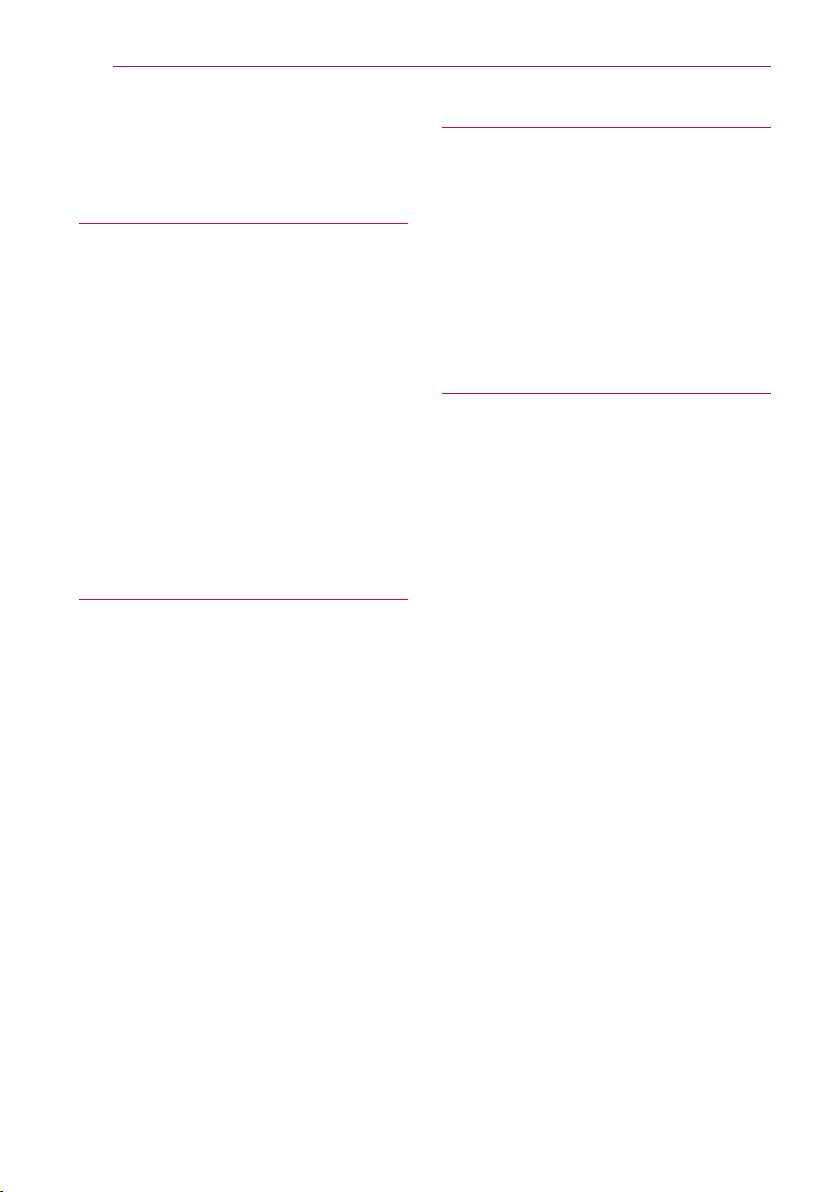
Obsah6
Obsah
1 Začínáme
2 Bezpečnostní informace
8 Úvod
8 – Přehrávatelné disky a symboly použité
v této příručce
9 – “7” zobrazení symbolů.
9 – Kód oblasti
9 – Volba systému kódování
9 – LG AV Remote
10 Dálkové ovládání
11 Čelní panel
11 Zadní panel
12 Umístění systému
13 Zapojení reproduktoru
13 – Připojení reproduktorů k přehrávači.
2 Připojení
14 Připojení k TV
15 – Co je SIMPLINK?
15 – Funkce ARC (Audio Return Channel)
(audio zpětný kanál)
15 – Nastavení rozlišení
16 Připojení antény
17 Zapojení s externím zařízením
17 – Připojení AUX
17 – Připojení OPTICAL IN
18 – Připojení HDMI IN 1/2
19 Připojení k domácí síti
19 – Pevné síťové připojení
20 – Nastavení pevného připojení
21 – Bezdrátové síťové připojení
21 – Nastavení bezdrátové sítě
3 Systémové nastavení
24 Úvodní nastavení
25 Nastavení
25 – Přizpůsobení nastavení SETUP
26 – NABÍDKA [SÍŤ]
27 – NABÍDKA [DISPLAY]
28 – NABÍDKA [JAZYK]
29 – NABÍDKA [AUDIO]
30 – NABÍDKA [ZÁMEK]
31 – NABÍDKA [OSTATNÍ]
4 Ovládání
33 Zvukový efekt
33 Zvukový 3D efekt
34 Zobrazení nabídky Home
34 – Použití nabídky [HOME]
34 – Použití možnosti Smart Share
35 Přehrávání připojených zařízení
35 – Přehrávání disku
35 – Přehrávání Blu-ray 3D disku
36 – Přehrání souboru na disku/USB
zařízení
37 – Přehrání souboru ze síťového serveru
38 Připojení k serveru domácí sítě či počítači
38 – Instalace programu Nero MediaHome
4 Essentials
38 – Sdílení souborů a složek
39 – O Nero MediaHome 4 Essentials
39 – Požadavky na systém
40 Obecné přehrávání
40 – Základní postupy pro video a audio
obsah
40 – Základní postupy pro fotografie
40 – Použití nabídky disku
41 – Pokračovat v přehrávání
41 – Paměť poslední scény
42 Zobrazení na obrazovce (OSD)
42 – Kontrola přehrávání video souboru
43 – Kontrola zobrazení fotografií
44 Pokročilé přehrávání
44 – Opakované přehrávání
44 – Opakování určitého úseku
44 – Přehrávání od navoleného času
45 – Výběr jazyka titulků
45 – Poslech různých audio souborů
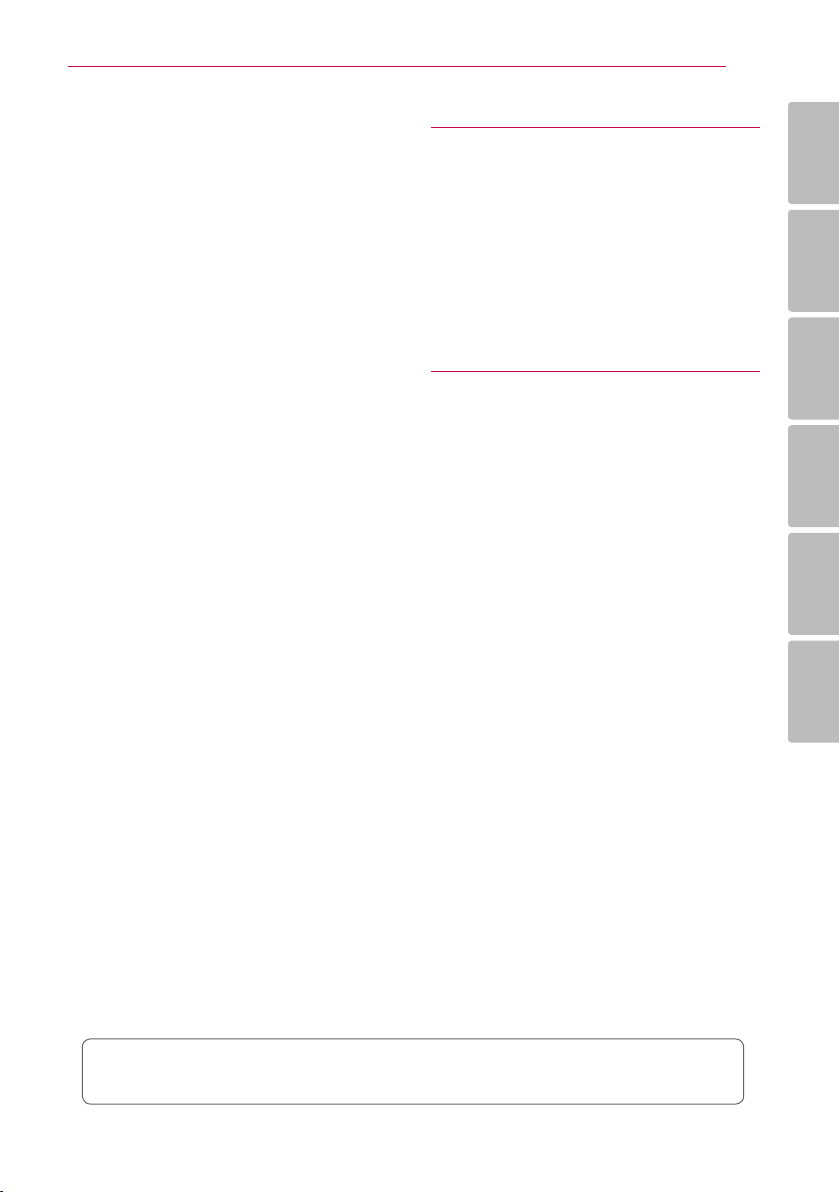
Obsah 7
45 – Sledování z jiného úhlu
45 – Změna poměru stran TV
46 – Změna stránky kódu titulků
46 – Změna režimu obrazu
46 – Prohlížení informací o obsahu
47 – Změna náhledu položek nabídky
47 – Volba titulků souboru
48 – Poslech hudby při prezentaci
48 – Převod 2D obsahu do 3D
49 Rozšířené funkce
49 – Připojení Wi-Fi Direct™
50 – Užívejte si bezdrátové displej
technologie Miracast ™
50 – Používání BD-Live™
51 – Záznam Audio CD
51 – Nahrávání z FM rádia nebo AUX
zdroje
52 – Prohlížení informací z databáze
Gracenote Media
53 Přehrávání iPodu
53 – Vychutnávejte si iPod na obrazovce
53 – Vychutnávejte si iPod v režimu iPod
IN
55 Provoz rádia
55 – Poslech rádia
55 – Předvolba stanic
55 – Vymazání uložené stanice
55 – Vymazání všech uložených stanic
55 – Zlepšení nekvalitního FM příjmu
55 – Viz informace o radiové stanici
56 Použití klávesnice USB nebo myši
56 Využívání funkce přístupu Premium
57 Používání služby LG Smart World
57 – Přihlášení
58 – Vyhledávání online obsahu
58 Používání nabídky My Apps
59 Použití technologie Bluetooth
59 – Poslouchání hudby uložené na
zařízeních Bluetooth
5 Vyhledání závad
61 Vyhledání závad
61 – Všeobecně
62 – Síť
63 – Obraz
63 – Zvuk
63 – Zákaznická podpora
63 – Otevřete poznámku softwarového
zdroje
6 Příloha
64 Ovládání vaší TV dodaným dálkovým
ovládáním
64 – Nastavení dálkového ovládání vaší
televize
65 Aktualizace síťového softwaru
65 – Upozornění na síťové aktualizace
65 – Aktual. softwaru
67 Další informace
67 – Požadavky na soubory
68 – AVCHD (Advanced Video Codec High
Definition)
69 – O DLNA
69 – Některé systémové požadavky
69 – Poznámky ke kompatibilitě
70 Specifikace výstupu audia
71 Seznam kódu oblasti
72 Seznam kódu jazyků
73 Obchodní známky a licence
76 Technické údaje
80 Údržba
80 – Zacházení s jednotkou
80 – Poznámky k diskům
81 Důležitá informace týkající se síťových
služeb
1
2
3
4
5
6
Některé obsahy v tomto manuálu se mohou lišit od Vašeho přehrávače, a to v závislosti na softwaru
přehrávače nebo Vašem poskytovateli služeb.
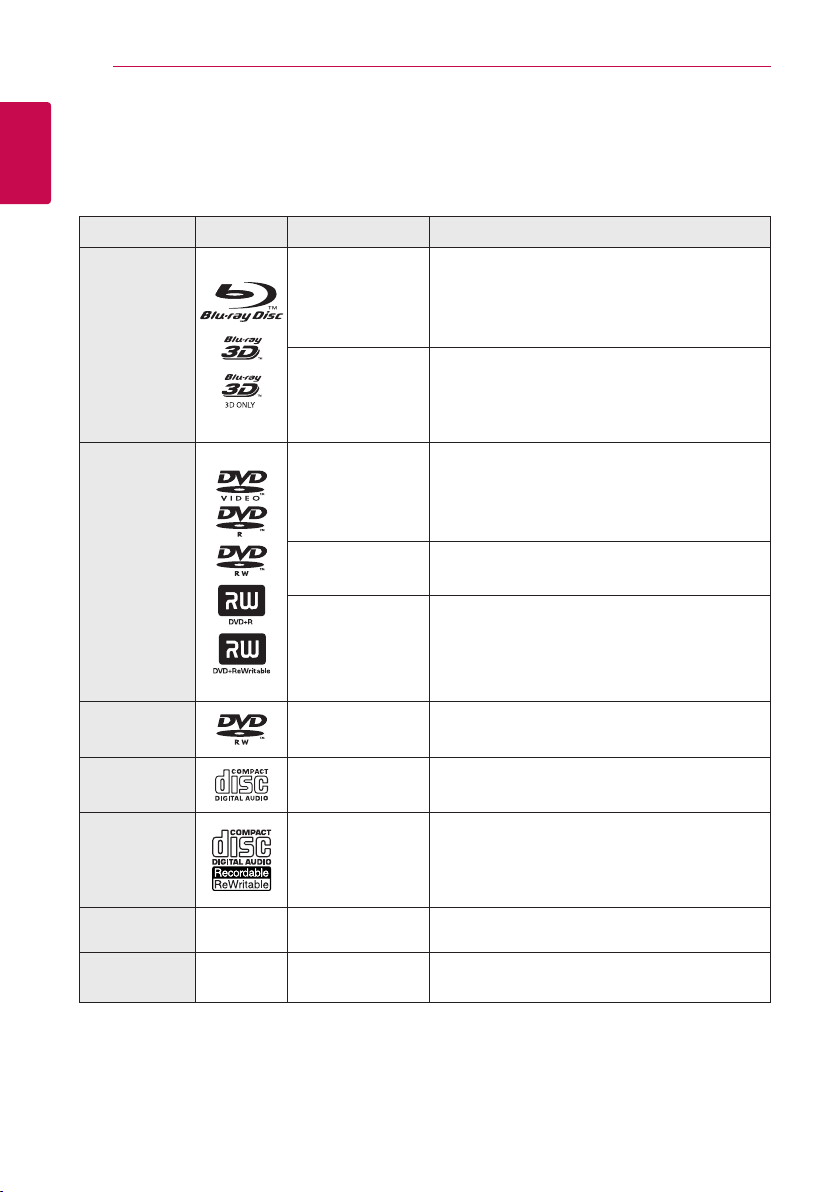
Začínáme8
Úvod
1
Přehrávatelné disky a symboly použité v této příručce
Začínáme
Media/Term Logo Symbol Popis
yDisky, jako jsou lmy, mohou být prodávány
nebo půjčovány.
yDisky 3D” a “Blu-ray 3D ONLY”
yBD-R/RE disky nahrané ve formátu BDAV.
yBD-R/RE disky, které obsahují lmy, hudbu nebo
soubory fotograí.
yISO 9660+JOLIET, Formát UDF a UDF Bridge
yDisky, jako jsou lmy, mohou být prodávány
nebo půjčovány.
yRežim Video a jen dokončené.
yTaktéž podporuje dual layer disky.
Ukončený formát AVCHD
yDVD±R/RW disky obsahující lmy, hudbu nebo
soubory fotograí.
yISO 9660+JOLIET, Formát UDF a UDF Bridge
Blu-ray
DVD-ROM
DVD-R
DVD-RW
DVD+R
DVD+RW
(8 cm, 12cm)
e
y
u
i
r
o
y
u
i
DVD-RW (VR)
(8 cm, 12cm)
Audio CD
(8 cm, 12cm)
CD-R/RW
(8 cm, 12cm)
Poznámka –
Výstraha –
r
t
y
u
i
,
>
Režim Video a jen dokončené
Audio CD
yCD-R/RW disky, které obsahují lmy, hudbu
nebo soubory fotograí.
yISO 9660+JOLIET, Formát UDF a UDF Bridge
Označuje speciální poznámky a provozní funkce.
Oznamuje upozornění k zabránění možných škod
vyplývajících ze zneužití.
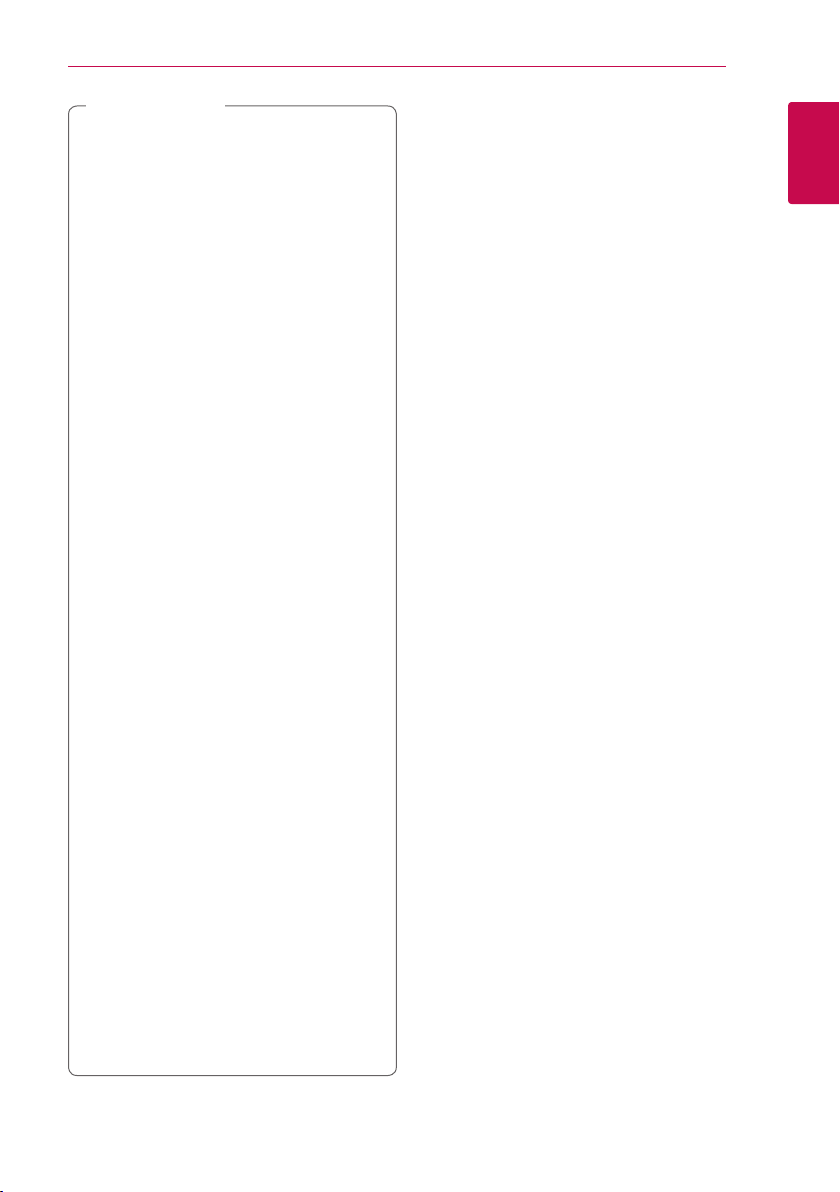
Poznámka
,
yPodle podmínek záznamového zařízení
nebo samotných disků CD-R/RW (nebo
DVD+R/+RW), některé disky CD-R/RW (nebo
DVD+R/+RW) nemohou být na jednotce
přehrány.
yV závislosti na záznamovém softwaru a
nalizaci některé zaznamenané disky
(CD-R/RW, DVD±R/RW, BD-R/RE) nemusí být
přehratelné.
yDisky BD-R/RE, DVD±R/RW a CD-R/RW,
zaznamenané s použitím počítače nebo
rekordéru DVD nebo CD, nelze přehrát,
když je disk poškozený nebo špinavý nebo
je-li kondenzace nebo špína na čočkách
rekordéru.
yJestliže zaznamenáváte na disk s použitím
počítače, i když je zaznamenáván v
kompatibilním formátu, nastanou případy,
kdy nemůže být přehrán, kvůli nastavení
aplikačního softwaru použitého k vytvoření
disku. (Pro více informací se obraťte na
vydavatele softwaru.)
yTento rekordér vyžaduje, aby disky a
záznamy splňovaly určité technické normy,
s cílem dosáhnout optimální kvality
přehrávky.
yPředem nahrané DVD jsou automaticky
nastaveny podle těchto norem. Je mnoho
různých typů zapisovatelných formátů
disků (včetně CD-R obsahujících soubory
MP3) a tyto vyžadují určité předem existující
podmínky (viz výše), aby bylo zajištěno
kompatibilní přehrání.
yZákazníci by měli vzít na vědomí, že se
vyžaduje povolení za účelem stahování
souborů MP3 a hudby z internetu. Naše
společnost nemá právo poskytovat
podobné povolení. Povolení by mělo být
vždy požadováno od majitele autorských
práv.
yMusíte nastavit možnost formátu disku
na [Mastered], aby mohl být kompatibilní
s přehrávači LG při formátování
přepisovatelného disku. Při nastavení
možnosti na Live System, nemůžete použít
LG přehrávač. (Mastered/Live File systém :
Systém formátu disku pro Windows Vista)
Začínáme 9
“7” zobrazení symbolů.
Na displeji Vaší TV se může objevit “7” během
provozu a oznamuje, že funkce vysvětlovaná v
této příručce uživatele není dostupná na tomto
konkrétním DVD disku.
Kód oblasti
Tento přístroj má kód regionu vytištěn na spodní
straně. Tato jednotka umí přehrát pouze BD-ROM
nebo disky DVD označené stejně jako zadní strana
jednotky nebo “ALL” (Všechny).
Volba systému kódování
Stisknutím tlačítka B (OPEN/CLOSE) otevřete
nosič disku a poté stiskněte a podržte po dobu
delší než pět sekund tlačítko M (PAUSE) pro změnu
barevného systému (PAL/NTSC/AUTO).
LG AV Remote
Tento přehrávač můžete ovládat prostřednictvím
Vašeho iPhone či telefonu Android phone přes Vaši
domácí síť. Tento přehrávač a Váš telefon musejí
být připojeny k Vašemu zařízení bezdrátové sítě
jako přístupový bod. Navštivte “Apple iTunes” nebo
“Google Android Market (Google Play Store)” pro
podrobné informace o “LG AV Remote”.
1
Začínáme
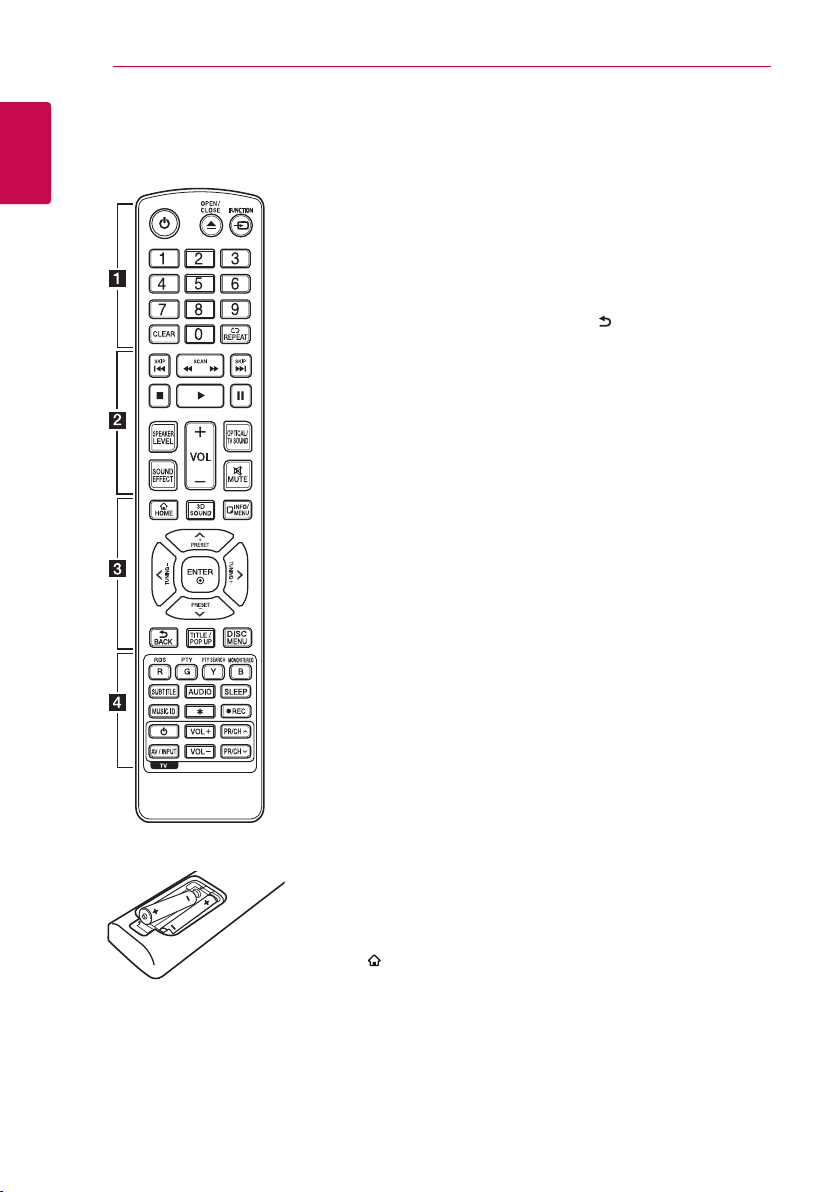
Začínáme10
Dálkové ovládání
1
Začínáme
Instalace baterie
Sejměte kryt baterie na zadní
straně dálkového ovládání a vložte
dvě baterie R03 (velikost AAA) se
správně připojeným 4 a 5.
• • • • • • a • • • • • •
(POWER): Slouží k zapnutí a
1
vypnutí rekordéru.
(OPEN/CLOSE): Otevře nebo
B
zavře zásuvku pro disk.
FUNCTION: Změní vstupní režim.
Numerická tlačítka 0-9: Zvolí
očíslovanou možnost v nabídce.
CLEAR: Odstraní číslo při
nastavování hesla nebo síťového
připojení.
REPEAT (h): Opakování
vyžádaného úseku nebo sekvence.
• • • • • • b • • • • •
c/v
dopředu nebo dozadu.
C/V
nebo předešlé kapitole/stopě/
souboru.
Z
z
M
přehrávání.
SPEAKER LEVEL: Nastavení
úrovně hlasitosti požadovaného
reproduktoru.
SOUND EFFECT: Výběr režimu
zvukového efektu
VOL +/-: Nastavuje hlasitost
reproduktorů.
OPTICAL/TV SOUND: Změní
vstupní režim přímo na optický.
MUTE: Ztlumí jednotku.
• • • • • • c • • • • •
HOME ( ): Zobrazí nebo opustí
[Home].
3D SOUND: Vybere režim
zvukového 3D efektu.
INFO/MENU (m): Zobrazí nebo
opustí displej obrazovky.
Ovládací tlačítka: Volí možnost v
nabídce.
(SCAN): Hledání
(SKIP): Přejít k další
(STOP): Zastaví přehrávání.
(PLAY): Spustí přehrávání.
(PAUSE): Pozastavení
PRESET +/-: Vybírá rozhlasovou
stanici.
TUNING +/-: Ladí požadovanou
rozhlasovou stanici.
ENTER (b): Potvrzení volby
nabídky.
BACK ( ): Opuštění nabídky
nebo návrat na předchozí
obrazovku.
TITLE/POPUP: Zobrazí nabídku
tutulu DVD nebo vyskakovací
nabídku BD-ROM, je-li dostupná.
DISC MENU: Přístup k nabídce na
DVD disku.
• • • • • • d • • • • •
Barevná tlačítka (R, G, Y, B):
- Použijte k navigaci nabídky BDROM. Jsou také použiti jako
zkratky tlačítek pro konkrétní
nabídky.
- B tlačítko: Volba mono/stereo v
režimu FM.
RDS: Radio Data Systém (Radiový
datový systém).
PTY: Zjistí typ programu RDS.
PTY SEARCH:
Vyhledává typ programu.
SUBTITLE: Vybere jazyk titulků.
AUDIO: Vybere jazyk audia nebo
audio kanál.
SLEEP: Nastaví určitý úsek doby,
po kterém se jednotka vypne.
MUSIC ID: U připojení k síti
může být poskytnuta informace
o aktuální skladbě v průběhu
přehrávání lmu.
: Toto tlačítko není k dispozici.
?
(REC): Nahrává z Audio disků
X
CD, FM rádia nebo AUX zdroje na
USB.
Ovládací tlačítka T V: Viz strana
64.
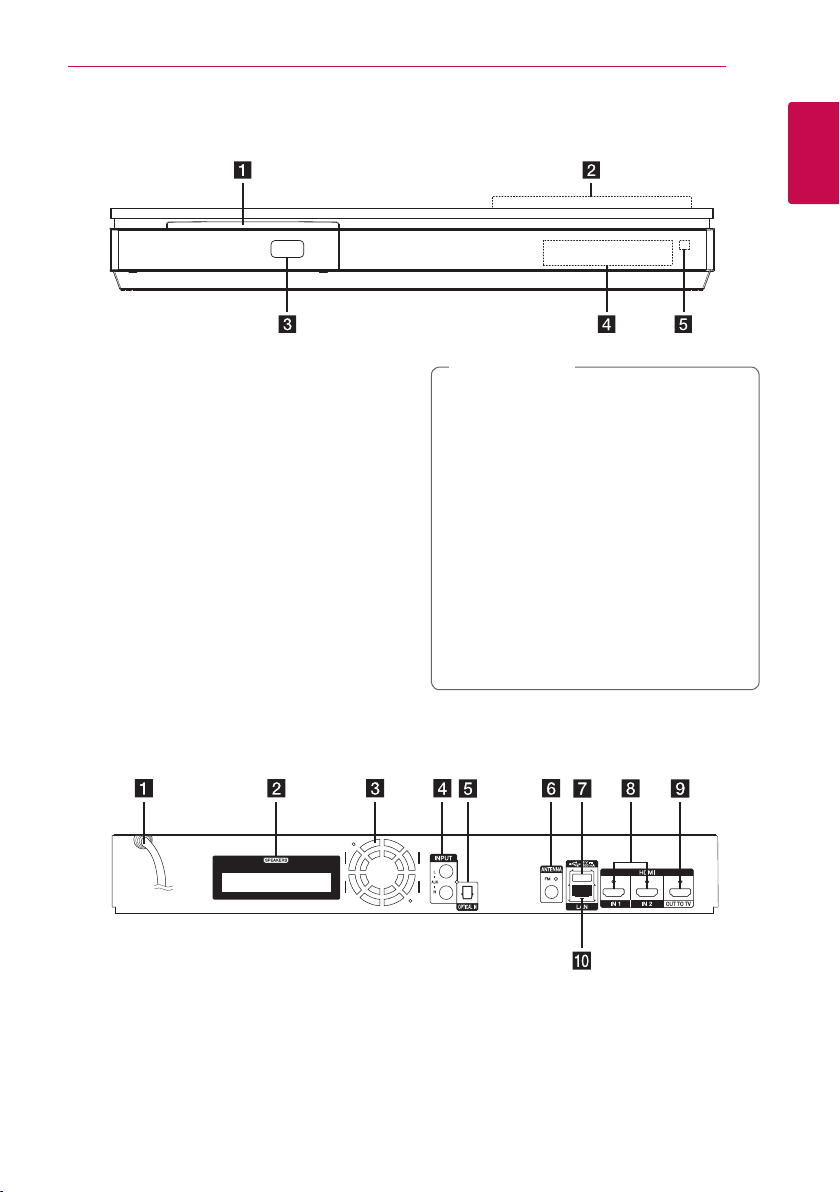
Čelní panel
Začínáme 11
1
Začínáme
Zásuvka pro disk
a
Provozní tlačítka
b
(OPEN/CLOSE)
R
(PLAY / PAUSE)
T
(STOP)
I
F (Funkce)
Mění vstupní zdroj nebo funkci.
VOL. -/+
/I (POWER)
1
iPod/iPhone/iPad/USB Port
c
Okno displeje
d
Čidlo dálkového ovládání
e
Zadní panel
Výstraha
>
Upozornění pro používání dotykových tlačítek
yPři ovládání dotykových tlačítek mějte čisté
a suché ruce.
- Ve vlhkém prostředí otřete z tlačítek před
použitím veškerou vlhkost.
yNemačkejte dotyková tlačítka příliš silně,
aby fungovala.
- Pokud použijete příliš mnoho síly, můžete
poškodit čidlo tlačítek.
yStiskněte tlačítko, které chcete, aby provedlo
správně danou funkci.
yDávejte pozor, aby na dotykových tlačítkách
nebyl žádný vodivý materiál, jako např.
kovový předmět. Mohlo by dojít k poruše.
Síťová napájecí šňůra
a
Konektory reproduktorů
b
Ventilátor
c
AUX (L/R) INPUT
d
OPTICAL IN
e
Konektor antény
f
USB Port (pro připojení USB klávesnice nebo
g
myši)
HDMI IN 1/2
h
HDMI OUT TO TV
i
LAN port
j
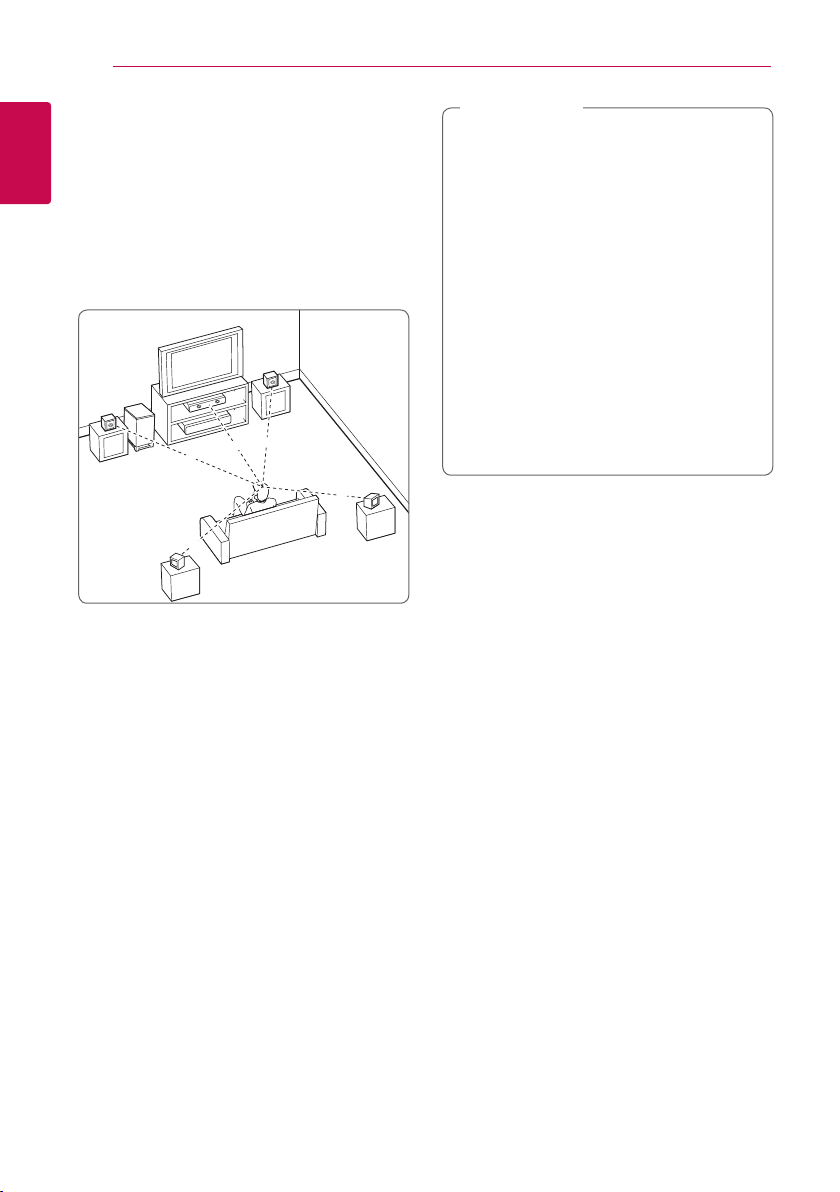
1
B
DEE
F
A
A
G
C
ABA
A
B
D
E
F
A
A
A
A
A
G
C
DEE
F
A
G
C
B
A
DEE
F
A
G
C
B
DEE
F
A
G
C
DEE
F
A
G
E
EFG
E
F
G
G
Začínáme
Začínáme12
Umístění systému
Následující ilustrace ukazuje příklad umístění
systému. Upozorňujeme, že ilustrace v tomto
návodu se liší od skutečné jednotky a slouží k
objasňujícím účelům.
Pro nejlepší možný prostorový zvuk by měly být
všechny reproduktory, mimo subwoofer, umístěny
ve stejné vzdálenosti od místa poslechu (
Přední levý reproduktor (L)/
Přední pravý reproduktor (R):
Umístěte přední reproduktory po stranách
monitoru nebo obrazovky a srovnejte je, jak je to
jen možné, s okrajem obrazovky.
Středový reproduktor:
Umístěte středový reproduktor nad nebo pod
monitor nebo obrazovku.
Surround levý reproduktor (L)/
Surround pravý reproduktor (R):
Umístěte tyto reproduktory za vaše místo poslechu,
čelem mírně dovnitř.
Subwoofer:
Pozice subwooferu není natolik rozhodující,
protože nízké basové zvuky nejsou silně směrové.
Ale je lepší umístit subwoofer blízko předních
reproduktorů. Otočte mírně směrem ke středu
pokoje ke snížení odrazu stěn.
Jednotka
Výstraha
>
yDbejte na to, aby děti nedávaly ruce nebo
jakékoli předměty do otvoru reproduktoru.
*Otvor reproduktoru: Otvor pro vydatný
basový zvuk na skříni reproduktoru (krytu).
yStředový reproduktor umístěte v bezpečné
vzdálenosti z dosahu dětí.
V opačném případě může dojít k upadnutí
).
reproduktoru a tím ke způsobení zranění
nebo škody na majetku.
yReproduktory obsahují magnetické části a
tak může dojít k barevné nerovnoměrnosti
na obrazovce televizoru nebo PC monitoru
Reproduktory umístěte v dostatečné
vzdálenosti od obrazovky televizoru nebo PC
monitoru.
yPřed použitím subwooferu odstraňte
ochrannou vinylovou vrstvu.
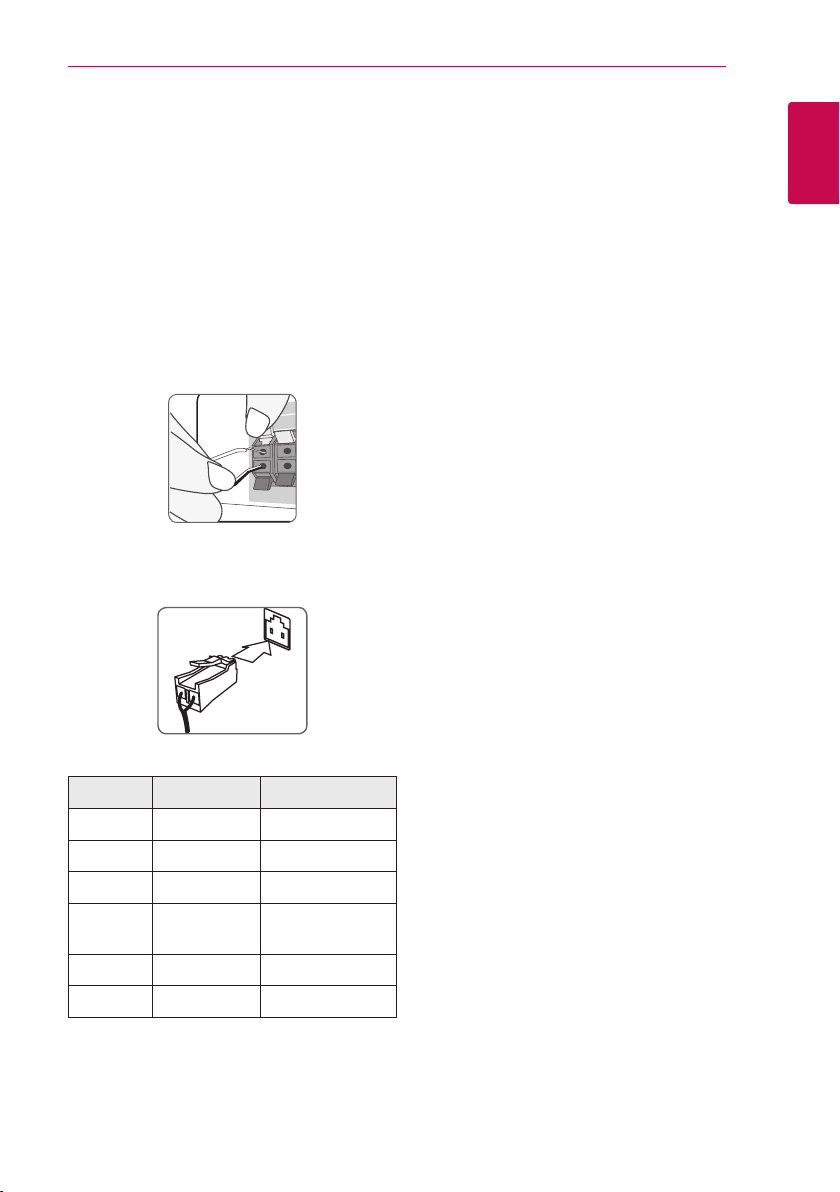
Začínáme 13
Zapojení reproduktoru
Připojení reproduktorů k přehrávači.
1. Připojte kabely reproduktorů k přehrávači.
Každý vodič reproduktoru je barevně označen.
Ke každému reproduktoru zapojte odpovídající
barevné vodiče.
Ujistěte se, že vodič označený černě je zapojen
do svorky označené “–” (minus) a druhý vodič je
zapojen do svorky označené “+” (plus).
Připojte woofer kabel do přehrávače. Při
připojování woofer kabelu do přehrávače,
zasuňte konektor, dokud nezapadne.
2. Zapojte kabely reproduktorů do správných
svorek reproduktoru.
Ujistěte se, že vodič označený černě je zapojen
do svorky označené “–” (minus) a druhý vodič je
zapojen do svorky označené “+” (plus).
1
Začínáme
Barva Reproduktor Pozice
Šedá Zadní část Zadní pravá strana
Modrá Zadní část Zadní levá strana
Zelená Středový Středový
Oranžová Subwoofer
Červená Přední Vpředu vpravo
Bílá Přední Vpředu vlevo
Jakákoliv přední
pozice
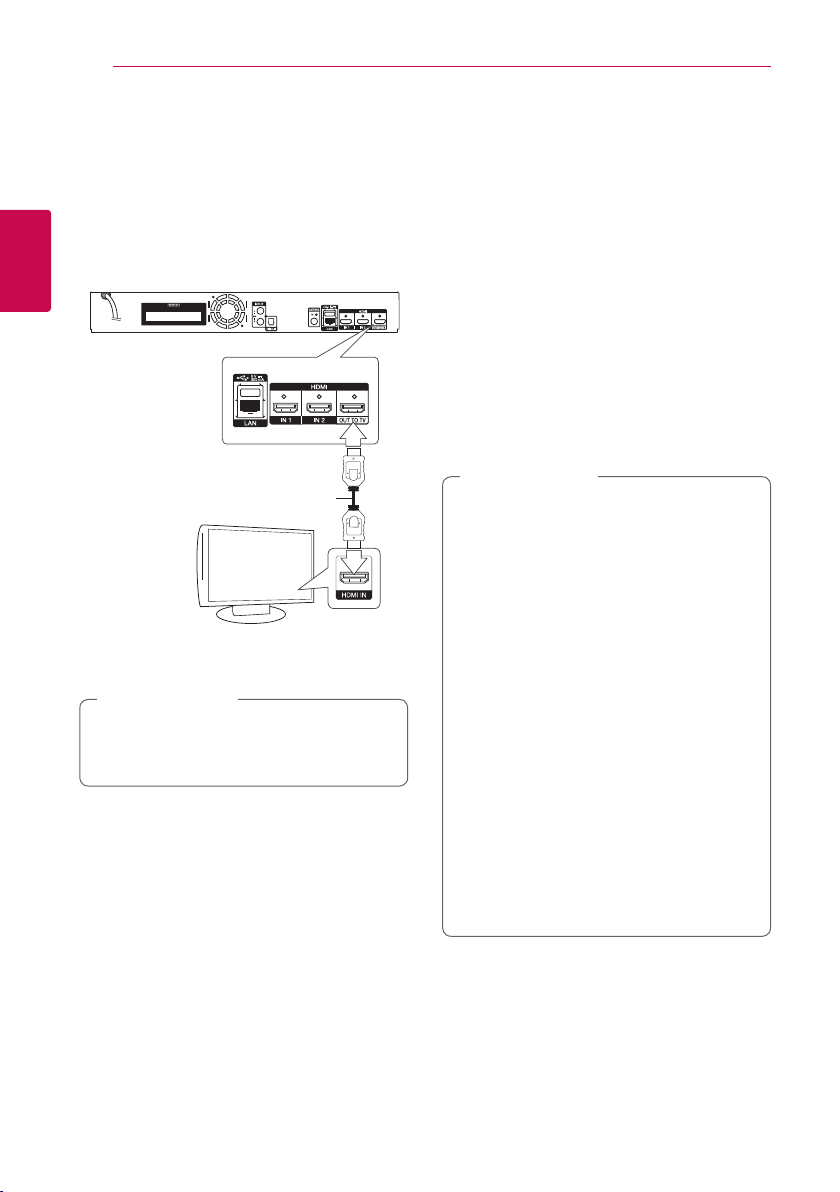
Připojení14
Připojení k TV
Pokud máte HDMI TV nebo monitor, můžete
připojit tento přehrávač použitím HDMI kabelu
(typ A, Vysokorychlostní kabel HDMI™). Připojte
konektor HDMI OUT na přístroji ke konektoru HDMI
na televizoru nebo monitoru kompatibilním s
HDMI.
2
Připojení
Zadní panel jednotky
TV
Nastavte zdroj TV na HDMI (viz uživatelská příručka
k TV ).
Poznámka
,
Pro nejlepší možné zapojení nahlédněte do
návodu vašeho TV stereo systému nebo jiného
zařízení.
Kabel
HDMI
Další informace k HDMI
yPokud zapojujete kompatibilní zařízení HDMI
nebo DVI, ujistěte se o následujícím:
-Zkuste odpojit zařízení HDMI/DVI a tento
přehrávač. Dále zapojte k zařízení HDMI/DVI a
ponechte po dobu 30ti sekund, poté zapojte
tento přehrávač.
-Připojené zařízení video vstupu je nastaveno
správně pro tento přístroj.
-Připojené zařízení je kompatibilní s 720x576p,
1280x720p, 1920x1080i nebo 1920x1080p
video vstupem.
yNe všechna HDCP-kompatibilní HDMI nebo DVI
zařízení budou pracovat s tímto přehrávač.
-Obraz nebude zobrazen správně s jiným
zařízením, než je zařízení HDCP.
Poznámka
,
yPokud připojené zařízení HDMI nepřijímá
zvukový signál z přehrávače, zvuk zařízení
HDMI může být zkreslený nebo nemá
výstup.
yPokud používáte připojení HDMI, můžete
měnit rozlišení pro výstup HDMI. (Viz
“Nastavení rozlišení” na straně 15)
yZvolte typ video výstupu z HDMI OUT
konektoru pomocí volby [Nast. barev HDMI]
v nabídce [Nastavení] (viz strana 28).
yZměna rozlišení při zavedeném připojení
může způsobit poruchu. K vyřešení
problému vypněte přehrávač a poté jej opět
zapněte.
yKdyž připojení HDMI s HDCP není ověřeno,
obrazovka televize zčerná. V tomto
případě zkontrolujte připojení HDMI nebo
zkontrolujte, zda není odpojen kabel.
yPokud jsou na obrazovce šumy nebo linky,
zkontrolujte prosím kabel HDMI (délka je
obecně limitována na 4,5 m (15 ft.)).
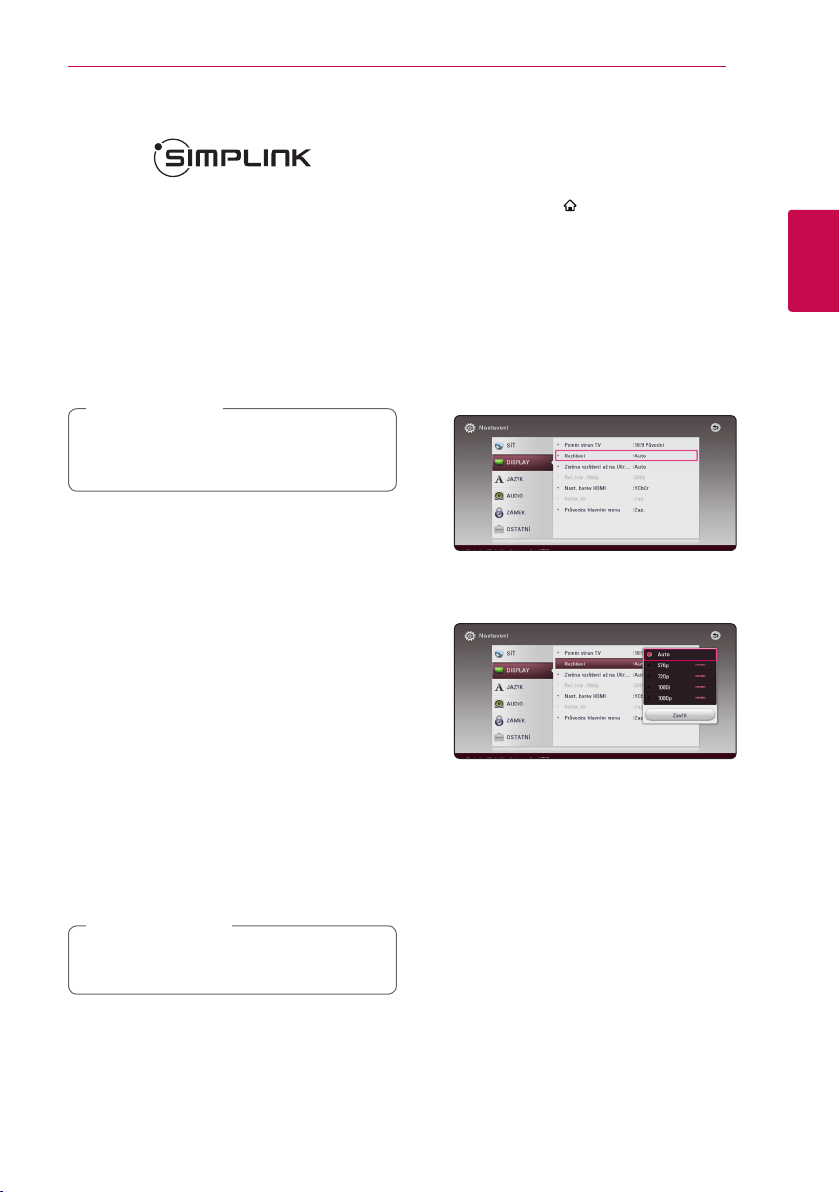
Připojení 15
Co je SIMPLINK?
Některé funkce této jednotky jsou ovládány
dálkovým ovládáním TV zatímco je tato jednotka a
TV LG se SIMPLINK připojena přes připojení HDMI.
Funkce ovladatelné dálkovým ovládáním TV LG;
Přehrát, pozastavit, scanovat, přeskočit, zastavit,
vypnout atd.
Pro bližší informace k funkci SIMPLINK nahlédněte
do uživatelského manuálu TV.
TV LG s funkcí SIMPLINK jsou označeny výše
uvedeným logem.
Poznámka
,
V závislosti na typu disku nebo stavu
přehrávání, některé činnosti SIMPLINK se
mohou lišit nebo nemusí být funkční.
Funkce ARC (Audio Return Channel) (audio zpětný kanál)
Funkce ARC dovoluje TV kompatibilní s HDMI
posílat audio stream do HDMI OUT (výstupu)
tohoto přehrávače.
Použití této funkce:
-Váš TV musí podporovat funkci HDMI-CEC a ARC
a HDMI-CEC a ARC musí být nastaveny na ON
(zapnuto).
-Způsob nastavení HDMI-CEC a ARC se může
lišit v závislosti na televizoru. Pro detailní popis
funkce ARC viz manuál vašeho televizoru.
-Musíte použít HDMI kabel (typ A,
vysokorychlostní HDMI™ kabel s Ethernetem).
-Musíte spojit s HDMI IN, který podporuje funkci
ARC, použitím HDMI OUT na tomto přehrávači.
-Na TV kompatibilní s ARC můžete zapojit pouze
jedno domácí kino.
Poznámka
,
Chcete-li aktivovat funkci [SIMPLINK / ARC],
nastavte tuto volbu na [On]. (32. strana)
Nastavení rozlišení
Přehrávač poskytuje několik možností výstupního
rozlišení pro konektory HDMI OUT. Můžete změnit
rozlišení pomocí nabídky [Nastavení].
1. Stiskněte HOME ( ).
2. Pomocí
stiskněte ENTER (b). Zobrazí se nabídka Initial
[Nastavení].
3. Prostřednictvím
[DISPLAY], poté stiskněte D k přechodu ke
druhé úrovni.
4. Prostřednictvím
[Rozlišení], poté stiskněte ENTER (b) k přechodu
ke třetí úrovni.
5. Prostřednictvím
rozlišení, poté stiskněte ENTER (b) pro
potvrzení Vašeho výběru.
zvolte [Nastavení], poté
A/D
zvolte možnost
W/S
zvolte možnost
W/S
zvolte požadované
W/S
2
Připojení
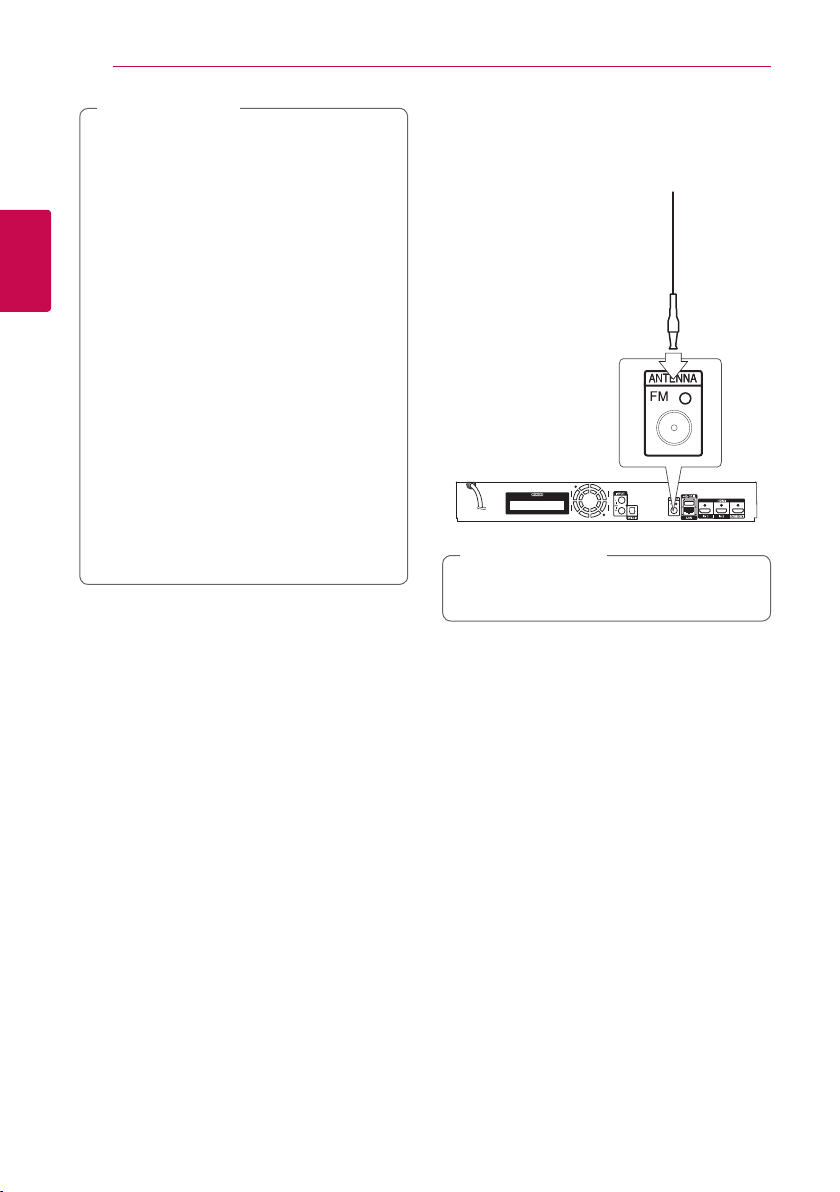
2
Připojení
Připojení16
Poznámka
,
yPokud Vaše TV nepodporuje rozlišení, které
jste na přehrávači nastavili, můžete nastavit
rozlišení na 576p následovně:
1. Stiskněte B pro otevření diskové
mechaniky.
2. Stiskněte Z (STOP) po dobu minimálně
5 sekund.
yPokud zvolíte rozlišení ručně a poté
připojíte konektory HDMI k TV a Vaše TV
toto nepodporuje, nastavení rozlišení je
nastaveno na [Auto].
yPokud zvolíte rozlišení, které Vaše TV
nepodporuje, objeví se varovná zpráva.
Po změně rozlišení, nevidíte-li obrazovku,
vyčkejte 20 sekund a poté se rozlišení
automaticky vrátí k předešlému rozlišení.
ySnímková frekvence výstupu videa 1080p se
může automaticky nastavit buď na
24 Hz nebo na 50 Hz v závislosti na
schopnosti a preferenci připojené TV a na
původní snímkové frekvenci videa obsažené
na disku BD-ROM.
Připojení antény
Zapojte dodanou anténu pro poslech rádia.
Zadní panel jednotky
Poznámka
,
Po připojení FM drátové antény se ujistěte, že
je plně roztažena.
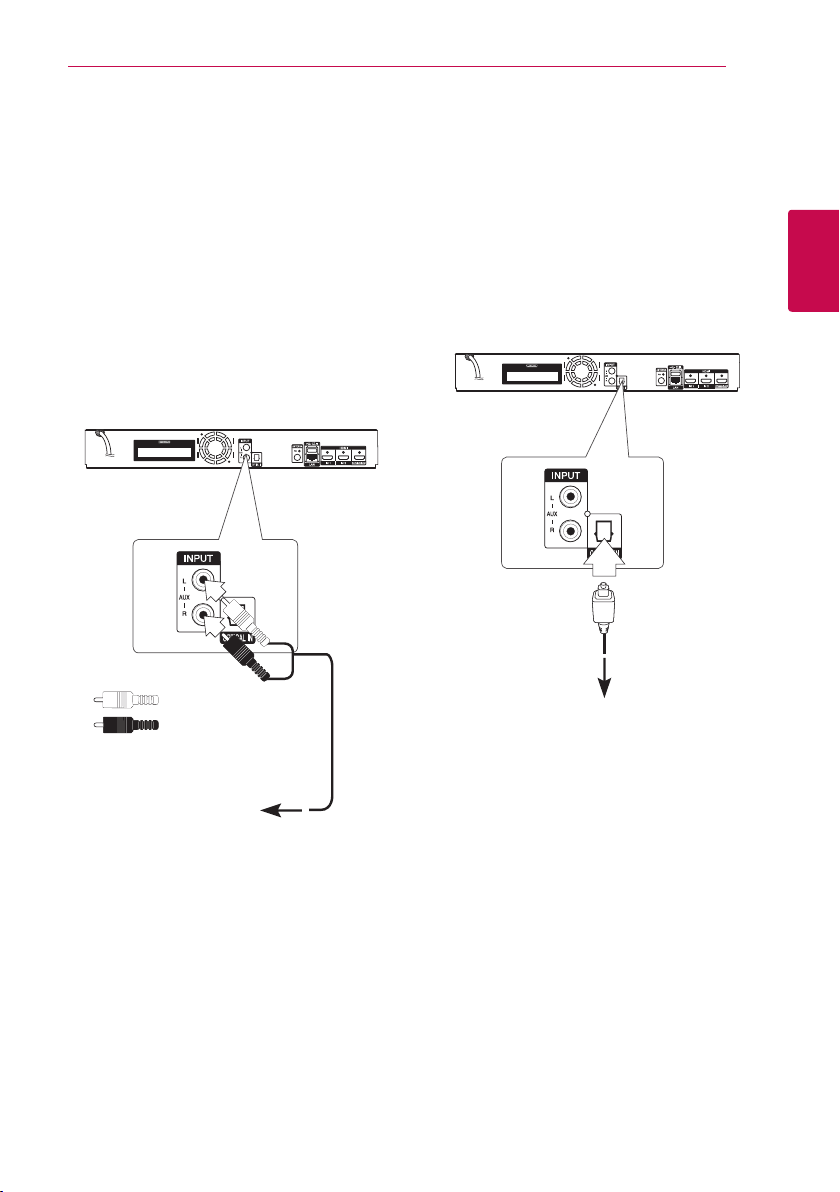
Připojení 17
Zapojení s externím zařízením
Připojení AUX
Můžete si užívat zvuk z externího komponentu
prostřednictvím reproduktorů tohoto systému.
Připojte konektory analogového výstupu audia
vašeho komponentu k AUX L/R (INPUT) na této
jednotce. A potom vyberte možnost [AUX]
stisknutím FUNCTION.
K výběru vstupního režimu můžete rovněž použít
tlačítko F (Function) na předním panelu.
Zadní panel
jednotky
Připojení OPTICAL IN
Můžete vychutnávat zvuk z vašeho komponentu
pomocí digitálního optického připojení přes
reproduktory tohoto systému.
Připojte optický výstupní konektor vašeho
komponentu do konektoru OPTICAL IN na jednotce.
A poton vyberte možnost [OPTICAL] stisknutím
FUNCTION. Nebo stiskněte OPTICAL/TV SOUND pro
přímou volbu.
K výběru vstupního režimu můžete rovněž použít
tlačítko F (Function) na předním panelu.
Zadní panel
jednotky
2
Připojení
Bílá
Červená
Ke konektorům audio
výstupu vašeho
komponentu (TV, VCR, atd.)
K digitálnímu
optickému
výstupnímu konektoru
vašeho komponentu
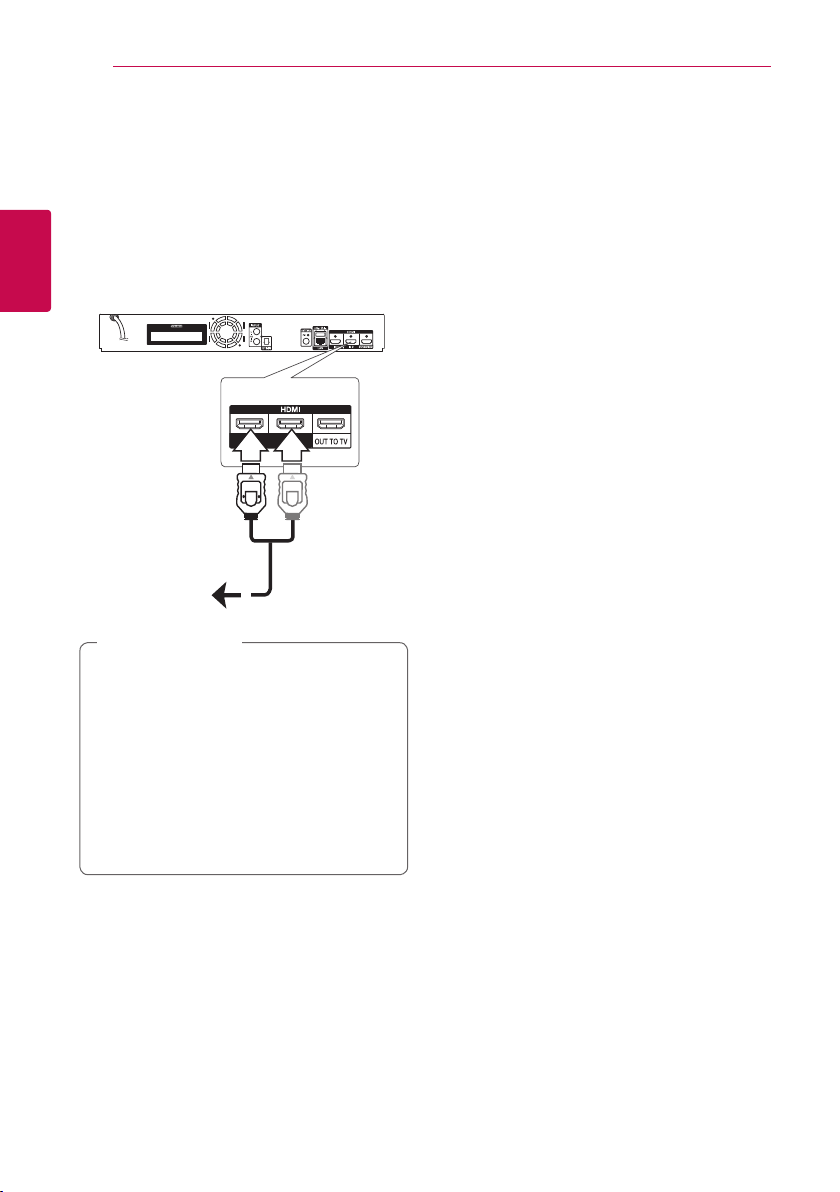
Připojení18
Připojení HDMI IN 1/2
Prostřednictvím tohoto zapojení můžete
vychutnávat obrázky a zvuk z vašeho komponentu.
Připojte konektor komponentu HDMI OUT ke
konektoru HDMI IN 1 nebo 2 na této jednotce. A
potom vyberte možnost [HDMI IN 1/2] stisknutím
FUNCTION.
K výběru vstupního režimu můžete rovněž použít
tlačítko F (Function) na předním panelu.
2
Připojení
Zadní panel
jednotky
Ke konektoru HDMI
OUT komponentu
(set-top box,
digitální satelitní
přijímač, herní
konzola, atd.)
Poznámka
,
yV režimu HDMI IN 1/2 nemůžete měnit
video rozlišení. Změňte video rozlišení
připojeného komponentu.
yPokud je výstupní signál v době, kdy je váš
osobní počítač připojen ke konektoru HDMI
IN 1/2 neobvyklý, změňte rozlišení vašeho
počítače na 576p, 720p, 1080i nebo 1080p.
yPřehrávač vysílá audio ze vstupů HDMI
na oba výstupy HDMI a do reproduktorů
jednotky.
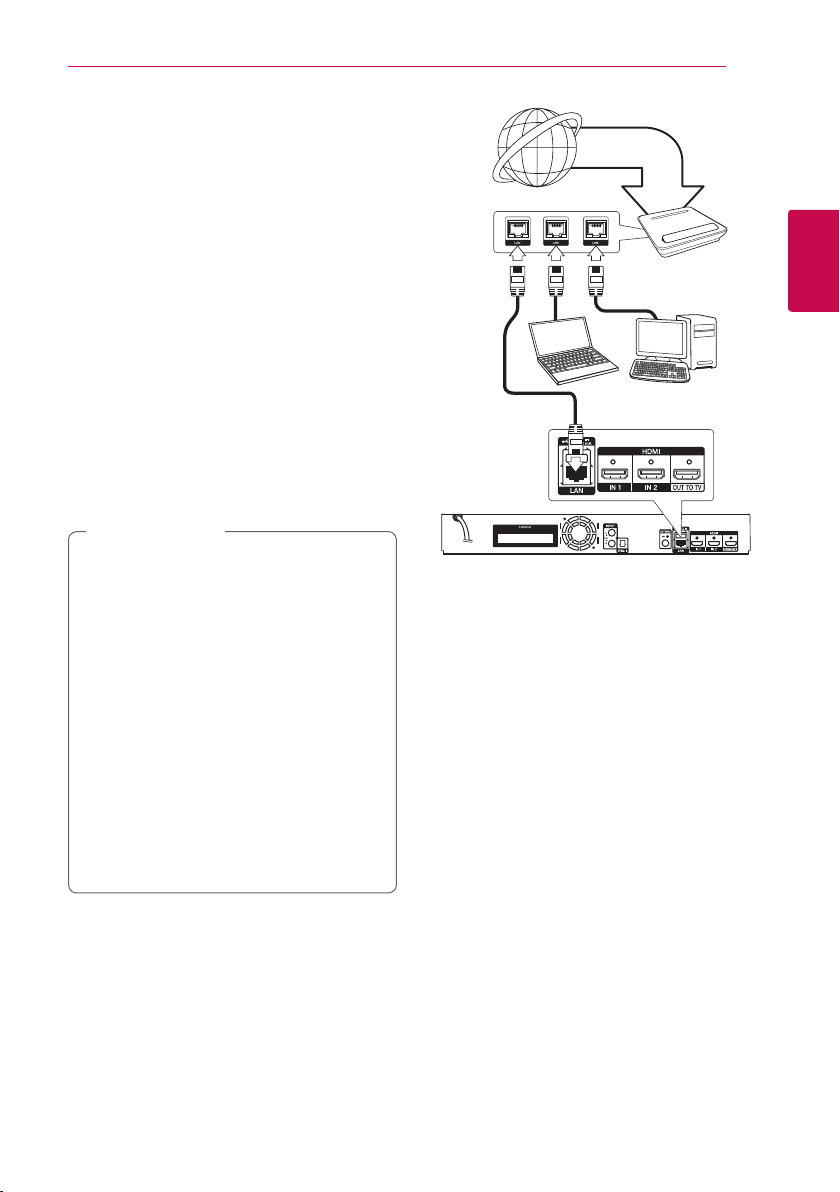
Připojení 19
Připojení k domácí síti
Tento přehrávač může být připojen k lokální síti
(LAN) přes port LAN na zadní straně panelu.
Připojením jednotky k širokopásmové domácí
síti máte přístup ke službám jako je aktualizace
softwaru, využívání BD-LIVE nebo služby on-line
obsahu.
Pevné síťové připojení
Použitím pevného připojení docílíte nejlepšího
výkonu, protože připojená zařízení jsou přímo
zapojená do sítě a nepodléhají vysokofrekvenčnímu
rušení.
Pro bližší informace viz dokumentace k síťovému
zařízení.
řipojte port LAN přehrávače k odpovídajícímu portu
na Vašem modemu nebo routru pomocí veřejně
přístupného LAN nebo Ethernet kabelu.
Poznámka
,
yPři zapojení nebo odpojení LAN kabelu
podržte připojovací část kabelu. Při
odpojování nevytahujte LAN kabel ale
odpojte tisknutím dolů na uzamčení.
yNepřipojujte modulární telefonní kabel k
portu LAN.
yProtože existuje mnoho způsobů
kongurace připojení, následujte technická
data vašeho provozovatele telekomunikace
nebo poskytovatele služeb internetu.
yPokud chcete mít přístup k obsahu z DLNA
serverů, přehrávač musí být přes router
připojen ke stejné lokální síti.
yPro nastavení vašeho PC jako serveru DLNA
je nutné nainstalovat na vašem PC dodaný
software Nero MediaHome 4. (viz strana 38)
Širokopásmové
služby
Router
2
Připojení
Certikované servery
DLNA
Zadní panel jednotky
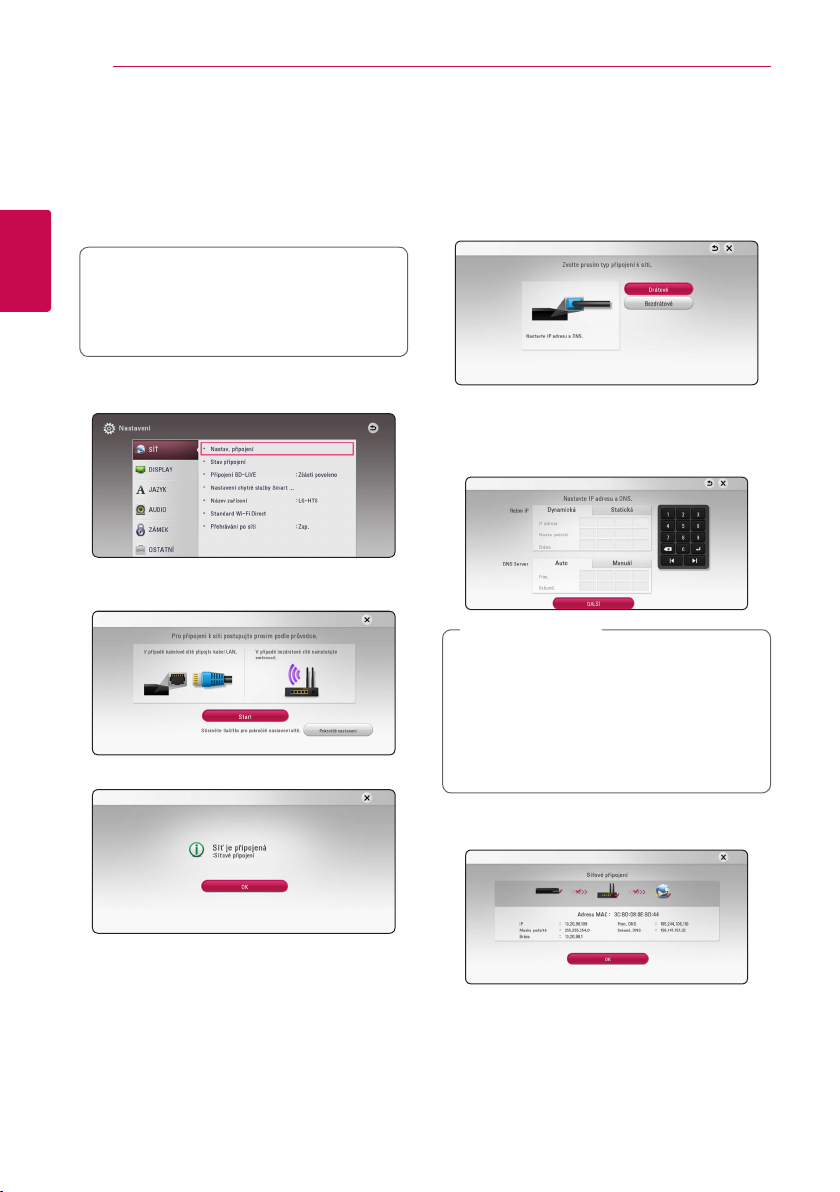
Připojení20
Nastavení pevného připojení
Pokud je DHCP server v lokální síti (LAN) připojen
pomocí pevného připojení, přehrávač automaticky
rozpozná IP adresu. Po provedení připojení malé
množství domácích síti může vyžadovat nastavení
sítě přehrávače. Nastavte [SÍŤ] následovně:
Příprava
2
Připojení
Před nastavením pevného připojení je třeba
se připojit k širokopásmovému internetu Vaší
domácí sítě.
1. Zvolte možnost [Nastav. připojení] v nabídce
[Nastavení], poté stiskněte ENTER (b).
2. Pročtěte si přípravu pro síťové nastavení a když
je zvýrazněno [Start], stiskněte ENTER (b).
Přístroj se automaticky připojí k síti.
Pokročilé nastavení
Chcete-li síťové nastavení provést ručně, v nabídce
[Nastavení sítě] pomocí
nastavení] a stiskněte ENTER (b).
1. Pomocí
ENTER (b).
2. Tryk på
mellem [Dynamisk] og [Statisk].
Du skal normalt vælge [Dynamisk] for at tildele
en IP-adresse automatisk.
,
Pokud se v síti nenachází žádný DHCP server
a Vy si přejete nastavit IP adresu ručně, zvolte
[Statická], poté nastavte [IP adresa], [Maska
podsítě], [Brána] a [DNS Server] pomocí
W/S/A/D
li chybu v průběhu zadání čísla, stiskněte
CLEAR pro vymazání označených částí.
zvolte [Drátové], poté stiskněte
W/S
W/S/A/D
Poznámka
a numerických tlačítek. Uděláte-
zvolte [Pokročilé
W/S
for at vælge IP-status
3. Zvolte [DALŠÍ] a stiskněte ENTER (b) pro použití
síťových nastavení.
Na obrazovce se zobrazí stav připojení sítě.
4. Když je zvýrazněno [OK], stisknutím ENTER (b)
dokončíte nastavení kabelové sítě.
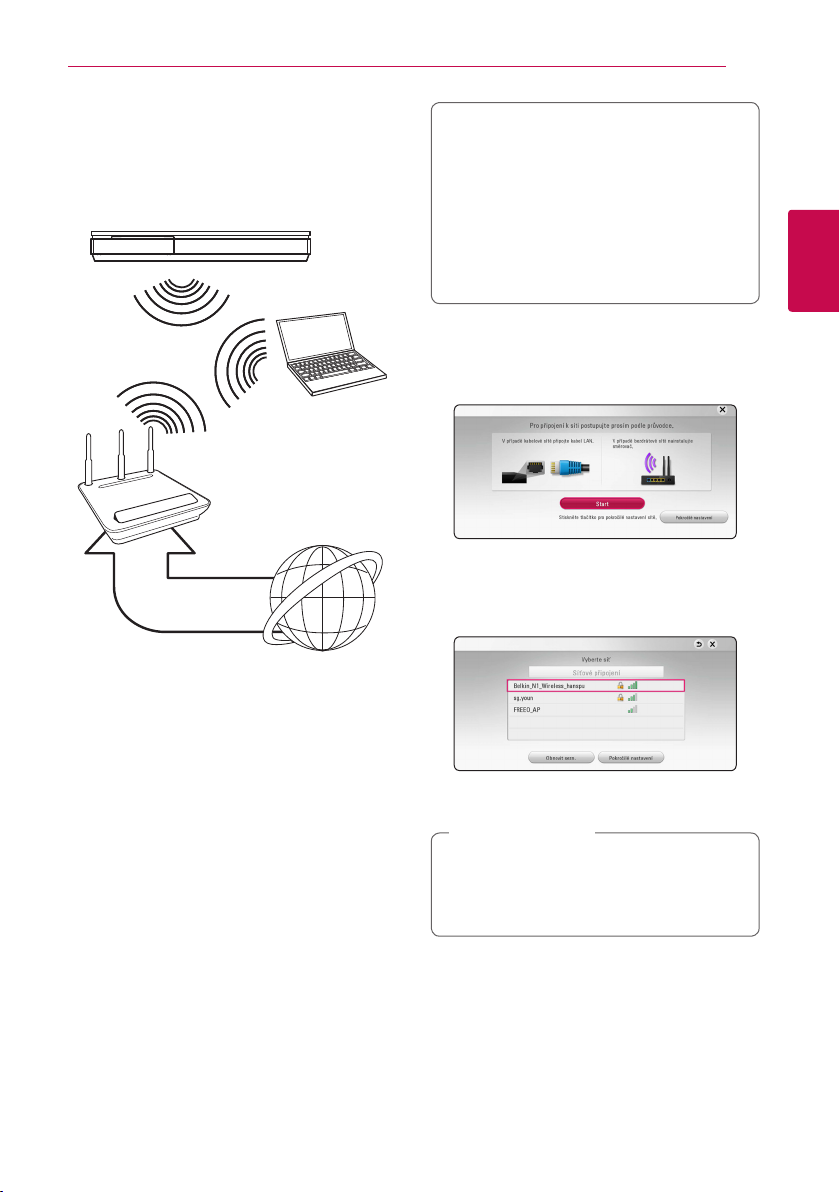
Připojení 21
Bezdrátové síťové připojení
Jiná možnost připojení je použít přístupový bod
nebo bezdrátový router. Síťová kongurace a
způsob připojení se může lišit v závislosti na
vybavení, které je použito a podmínkách sítě.
Bezdrátová
komunikace
Certikované servery
DLNA
přístupové místo
nebo bezdrátový
router
Širokopásmové
služby
Viz instalační instrukce dodané s přístupovým
bodem nebo bezdrátovým routerem pro detailní
kroky k připojení a síťová nastavení.
Pro nejlepší výkon je vždy nejlepší volbou přímé
pevné připojení z přehrávače k routeru domácí sítě
nebo kabelem/DSL modemem.
Pokud zvolíte bezdrátovou možnost použití, mějte
na paměti, že výkon může být občas narušen
dalšími elektrickými zařízeními v domácnosti.
Nastavení bezdrátové sítě
U bezdrátového síťového připojení potřebuje
být přehrávač nastaven na síťovou komunikaci.
Toto nastavení lze provést v nabídce [Nastavení].
Nastavte [SÍŤ] následovně: Nastavení přístupového
bodu nebo bezdrátového routru je vyžadováno
před připojením přehrávače k síti.
Příprava
Před nastavením bezdrátového připojení je
třeba:
- připojit širokopásmový internet k bezdrátové
domácí síti.
-Nastavit přístupový bod nebo bezdrátový
router.
-poznamenat si SSID a bezpečnostní kód sítě.
1. Zvolte možnost [Nastav. připojení] v nabídce
[Nastavení], poté stiskněte ENTER (b).
2. Pročtěte si přípravu pro síťové nastavení a když
je zvýrazněno [Start], stiskněte ENTER (b).
Není-li přístroj zapojený do sítě, zobrazí se na
obrazovce všechny dostupné sítě.
3. Pomocí
bezdrátové sítě a stiskněte ENTER (b).
Používá-li váš přístupový bod šifrování, budete
muset zadat příslušný bezpečnostní kód.
,
Pokud používáte jiné znaky, ne anglickou
abecedu nebo číslice pro jméno SSID k Vašemu
přístupovému bodu nebo bezdrátovému
směrovači, může být pak zobrazeno jinak.
vyberte požadované SSID
W/S
Poznámka
2
Připojení
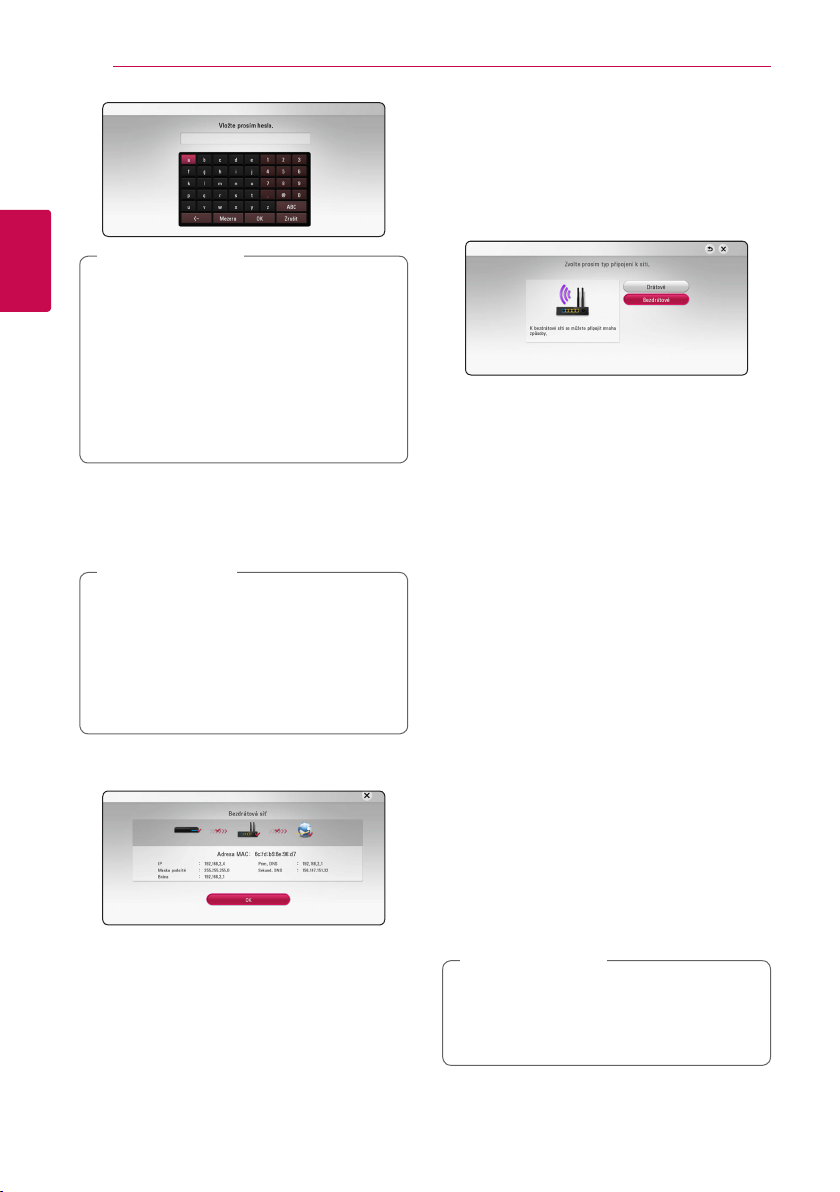
Připojení22
Poznámka
,
2
Připojení
yOchranný režim WEP disponuje základně
4 tlačítky u nastavení přístupového místa
nebo routru. Používá-li Vaše přístupové
místo nebo router ochranu WEP, vložte
bezpečnostní kód tlačítkem “No.1” pro
připojení k domácí síti.
yPřístupové místo je zařízení, které poskytuje
možnost připojení k Vaší domácí síti
bezdrátově.
4. Tryk på
Du skal normalt vælge [Dynamisk] for at tildele
5. Zvolte [DALŠÍ] a stiskněte ENTER (b) pro použití
6. Zvolte [Zavřít] a stiskněte ENTER (b) pro
W/S/A/D
mellem [Dynamisk] og [Statisk].
en IP-adresse automatisk.
Poznámka
,
Pokud se v síti nenachází žádný DHCP server
a Vy si přejete nastavit IP adresu ručně, zvolte
[Statická], poté nastavte [IP adresa], [Maska
podsítě], [Brána] a [DNS Server] pomocí
W/S/A/D
li chybu v průběhu zadání čísla, stiskněte
CLEAR pro vymazání označených částí.
síťových nastavení.
Na obrazovce se zobrazí stav připojení sítě.
dokončení síťových nastavení.
for at vælge IP-status
a numerických tlačítek. Uděláte-
Pokročilé nastavení
Chcete-li síťové nastavení provést ručně, v nabídce
[Nastavení sítě] pomocí
nastavení] a stiskněte ENTER (b).
1. Pomocí
stiskněte ENTER (b).
[Seznam AP] - Tento přehrávač skenuje veškeré
dostupné přístupové body nebo bezdrátové
směrovače v okolí a zobrazuje je v seznamu.
[Název sítě SSID] – Váš přístupový bod
nemusí vysílat název sítě (SSID). Pomocí vašeho
počítače zkontrolujte nastavení přístupového
bodu a nastavte, aby přístupový bod vysílal SSID
nebo ve funkci [Název sítě SSID] ručně zadejte
příslušné SSID.
[PBC] – Pokud váš přístupový bod nebo
bezdrátový směrovač podporuje nastavení
pomocí konfiguračního tlačítka (PBC - Push
Button Configuration), zvolte tuto možnost
a stiskněte konfigurační tlačítko na vašem
přístupovém bodě (až 120). Nemusíte znát
název sítě (SSID) a bezpečnostní kód vašeho
přístupového bodu.
[PIN] – Podporuje-li váš přístupový bod metodu
konfigurace založenou na WPS (Wi-Fi Protected
Setup - Chráněné nastavení Wi-Fi), zvolte tuto
možnost a poznamenejte si kód uvedený na
obrazovce. Potom vložte číslo PIN do nabídky
nastavení vašeho přístupového bodu nebo
bezdrátového směrovače, čímž uskutečníte
připojení. Postupujte podle dokumentace k
vašemu síťovému zařízení.
2. Pro každý způsob připojení postupujte podle
pokynů na obrazovce.
,
Pro připojení k síti prostřednictvím automatické
kongurace PBC nebo pomocí PIN musí být
bezpečnostní režim vašeho přístupového
bodu nastaven na OPEN nebo AES.
zvolte [Bezdrátové], poté
W/S
Poznámka
zvolte [Pokročilé
W/S
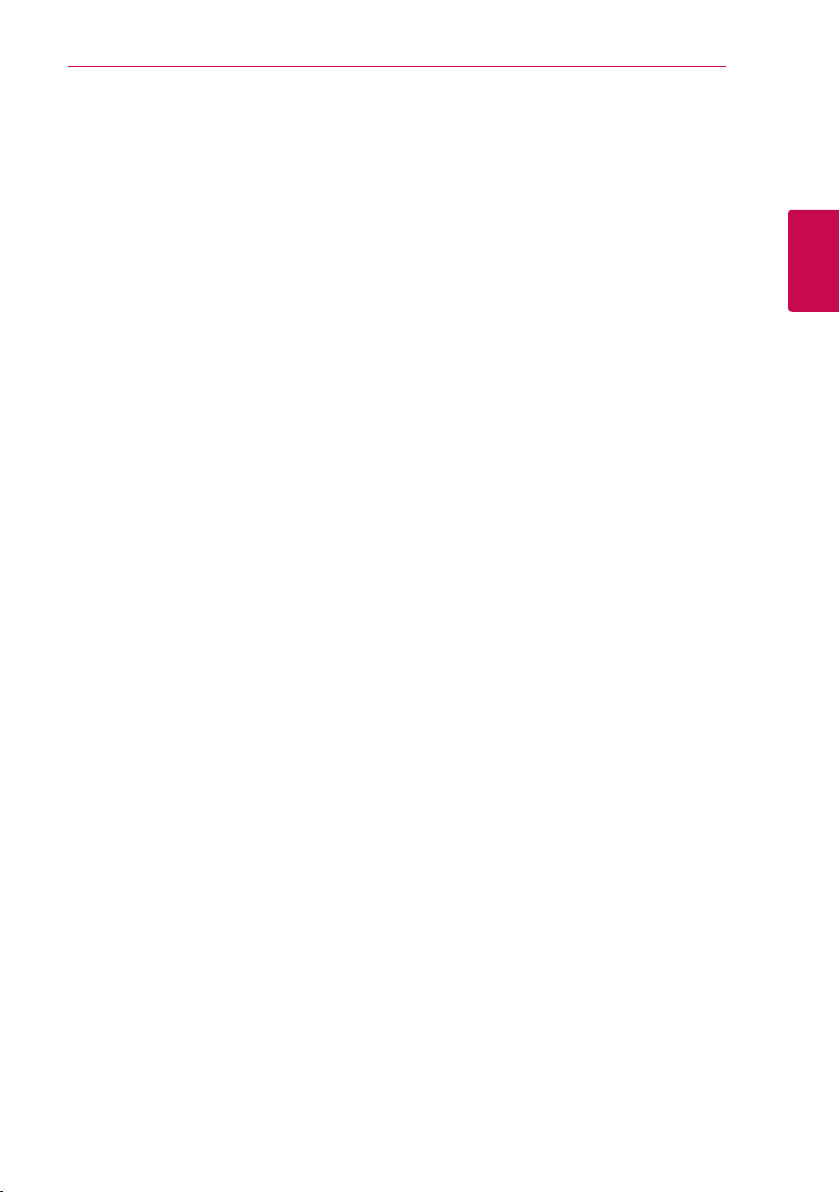
Připojení 23
Poznámky k síťovému připojení
yMůže se objevit několik problémů ohledně
síťového připojení v průběhu nastavení, které
mohou být vyřešeny resetováním routru nebo
modemu. Po připojení přehrávače k domácí síti
rychle vypněte a/nebo odpojte přívodní kabel
routru domácí sítě nebo kabel modemu. Poté
zapněte a/nebo zapojte opět přívodní kabel.
yV závislosti na poskytovateli internetových
služeb (ISP), počet zařízení, které může využívat
služeb internetu, může být omezeno platnými
podmínkami služeb. Bližší informace konzultujte
s vašim poskytovatelem internetových služeb
(ISP).
yNaše společnost nenese žádnou odpovědnost
za jakékoli poruchy přehrávače a/nebo
funkce internetového připojení v průběhu
přenosových chyb/závad spojených s připojením
širokopásmového internetu nebo dalšími
připojenými zařízeními.
yFunkce BD-ROM disku dostupné prostřednictvím
funkcí internetového připojení nejsou vytvořeny
nebo poskytovány naší společností a naše
společnost nenese odpovědnost za jejich
funkčnost nebo stálou dostupnost. Některé disky
materiálně dostupné přes internetové připojení
nemusí být kompatibilní s tímto přehrávačem.
Máte-li jakékoli dotazy týkající se obsahu, obraťte
se na výrobce disku.
yNěkteré obsahy internetu mohou vyžadovat
vyšší šířku pásem připojení.
yDokonce i když je přehrávač správně připojen
a nastaven, některé obsahy internetu nemusí
pracovat řádně z důvodu přetížení internetu,
kvality nebo šířky pásma vašich internetových
služeb nebo problémů vzniklých na straně
poskytovatele služeb.
yNěkteré činnosti internetového připojení nemusí
být dostupné v důsledku jistých omezení
nastavených poskytovatelem internetových
služeb (ISP), který Vám poskytuje širokopásmové
internetové připojení.
yVeškeré poplatky účtované poskytovatelem
internetových služeb včetně, a to bez vyjímek,
poplatku za připojení jsou vaší zodpovědností.
yJe doporučeno použít pro pevné připojení k
tomuto přehrávači LAN porty A10 Base-T nebo
100 Base-TX. Pokud vaše internetové služby
neposkytují podobné připojení, nelze připojit
tento přehrávač.
yMusíte použít router k použití služby xDSL.
yJe vyžadováno použít DSL modem pro použití
služby DSL, kabelový modem je vyžadován
u použití služeb kabelového modemu. V
závislosti na způsobu přístupu a souhlasu
vašeho poskytovatele internetových služeb,
nemusí být možné použití funkcí internetového
připojení obsažených v tomto přehrávači nebo
může být omezen počet zařízení, která mohou
být připojena současně. (Pokud poskytovatel
internetových služeb omezí užití na jedno
zařízení, tento přehrávač nemůže být připojen,
je-li již připojeno PC.)
yPoužití “Routru” nemusí být povoleno nebo
jeho užívání může být omezeno v závislosti na
podmínkách a omezeních vašeho poskytovatele
internetových služeb. Bližší informace konzultujte
s vašim poskytovatelem internetových služeb
(ISP).
yBezdrátová síť pracuje na 2,4 GHz rádiových
frekvencích, které jsou také využívány jinými
domácími přístroji jako jsou bezdrátový telefon,
zařízení Bluetooth®, mikrovlnka a může být
ovlivněna jejich rušením.
yVypněte veškerá nepoužívaná síťová zařízení v
domácí lokální síti. Některá zařízení mohou tvořit
síťová spojení.
yZa účelem lepšího přenosu umístěte přehrávač
nejblíže jak je to možné přístupovému místu.
yV některých případech může umístění
přístupového místa nebo bezdrátového routru
alespoň o 0,45 cm nad podlahu zlepšit příjem.
yJe-li to možné, přisuňte blíže k přístupovému
místu nebo přeorientujte přehrávač tak, aby mezi
ním a přístupovým místem nic nebylo.
yKvalita příjmu po bezdrátu je závislá na mnoha
faktorech jako je typ přístupového místa,
vzdálenost mezi přehrávačem a přístupovým
místem a umístění přehrávače.
yNastavte přístupové místo nebo bezdrátový
router na režim infrastruktury. Režim Ad hoc není
podporován.
2
Připojení
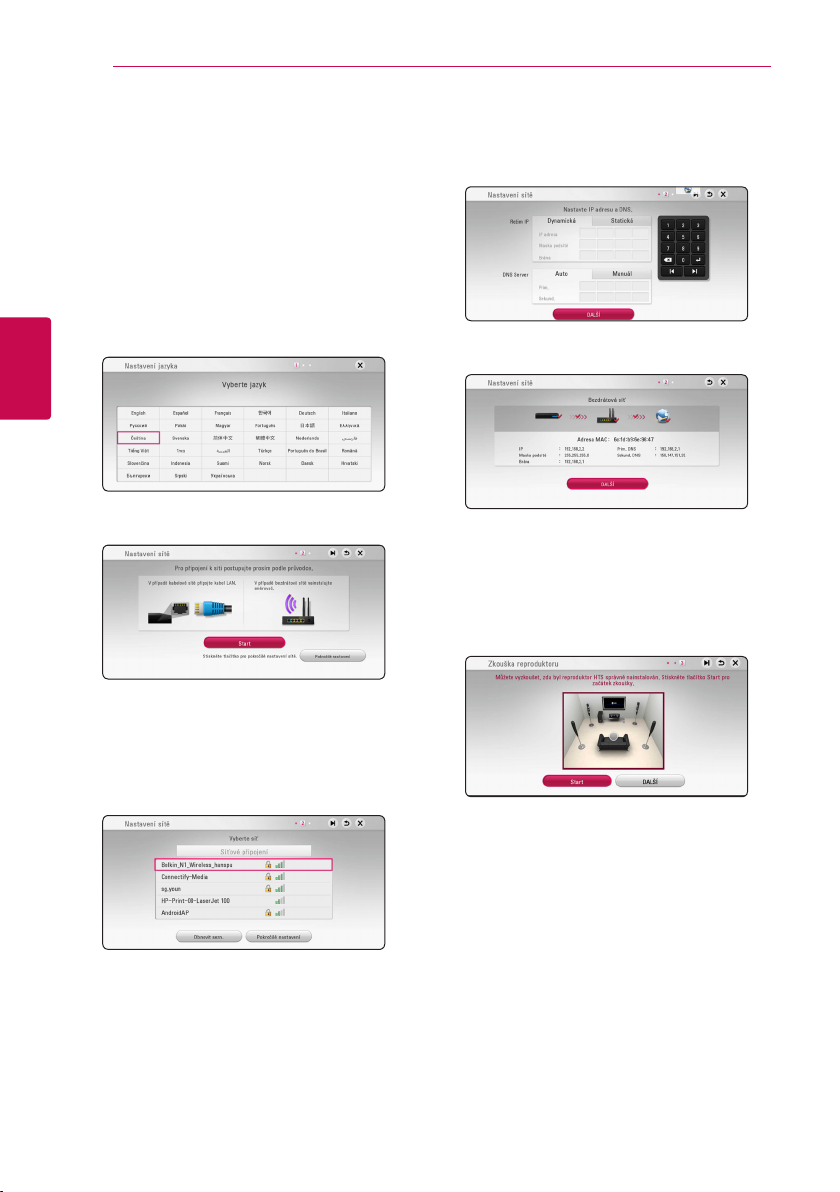
Systémové nastavení24
Úvodní nastavení
Při prvním zapnutí přístroje se zobrazí průvodce
úvodním nastavením. Pomocí průvodce úvodním
nastavením lze nastavit jazyk zobrazení a provést
nastavení sítě.
1. Stiskněte 1 (POWER).
Na displeji se zobrazí průvodce úvodním
nastavením.
2. Pomocí
W/S/A/D
a stiskněte ENTER (b).
3
Systémové nastavení
3. Pročtěte si přípravu pro síťové nastavení a když
je zvýrazněno [Start], stiskněte ENTER (b).
vyberte jazyk zobrazení
5. Tryk på
Du skal normalt vælge [Dynamisk] for at tildele
6. Zvolte [DALŠÍ] a stiskněte ENTER (b) pro použití
7. Zvolte [DALŠÍ] a stiskněte ENTER (b).
8. Potvrďte testovací zvukové signály reproduktorů
W/S/A/D
mellem [Dynamisk] og [Statisk].
en IP-adresse automatisk.
síťových nastavení.
Na obrazovce se zobrazí stav připojení sítě.
Podrobnosti o nastavení sítě viz „Připojení k
domácí síti“ na straně 19.
stisknutím tlačítka ENTER (b).
for at vælge IP-status
Je-li připojena kabelová síť, připojení k síti se
dokončí automaticky.
4. Na obrazovce se zobrazí všechny dostupné sítě.
Pomocí
požadované SSID bezdrátové sítě a stiskněte
ENTER (b).
Používá-li váš přístupový bod šifrování, budete
muset zadat příslušný bezpečnostní kód.
vyberte [Síťové připojení] nebo
W/S
Po potvrzení testovacích zvukových signálů
stiskněte ENTER (b), když je zvýrazněno [Stop].
Zvolte [DALŠÍ] a stiskněte ENTER (b).
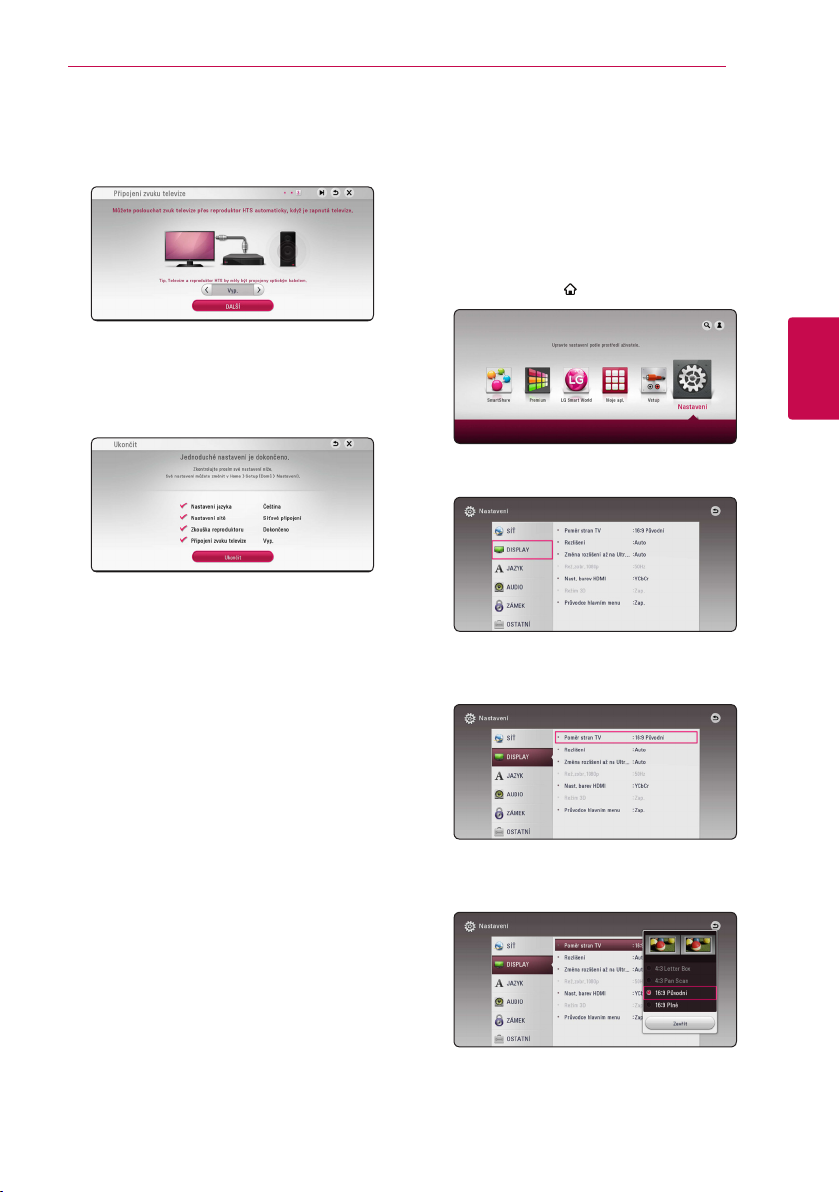
Systémové nastavení 25
9. Můžete poslouchat zvuk TV přes reproduktor
této jednotky automaticky, je-li televizor
zapnutý. TV a tato jednotka by měly být
propojeny optickým kabelem.
Stiskněte W pro přesunutí, a stiskněte
pro volbu [On] nebo [Off]. Vyberte [Next] a
stiskněte tlačítko ENTER (b).
10. Zkontrolujte všechna nastavení provedená v
předchozích krocích.
Když je zvýrazněno [Ukončit], stisknutím ENTER
(b) dokončíte úvodní nastavení. Je-li nutné
některé nastavení změnit, pomocí
zvolte 1 a stiskněte ENTER (b).
D
A/D
W/S/A/
Nastavení
Přizpůsobení nastavení SETUP
Můžete změnit nastavení přehrávače pomocí
nabídky [Nastavení].
1. Stiskněte HOME ( ).
2. Pomocí
ENTER (b). Zobrazí se nabídka [Nastavení].
3. Prostřednictvím
nastavení, poté stiskněte D k přechodu ke
druhé úrovni.
zvolte [Nastavení], poté stiskněte
A/D
W/S
3
Systémové nastavení
zvolte první možnost
4. Prostřednictvím
nastavení, poté stiskněte ENTER (b) k přechodu
ke třetí úrovni.
5. Prostřednictvím
nastavení, poté stiskněte ENTER (b) pro
potvrzení Vašeho výběru.
zvolte druhou možnost
W/S
zvolte požadované
W/S
